HAYAL ET, TASARLA, ÜRET KULLANIM KILAVUZU
|
|
|
- Belgin Durmaz
- 8 yıl önce
- İzleme sayısı:
Transkript
1 HAYAL ET, TASARLA, ÜRET KULLANIM KILAVUZU Türkçe Versiyon o.1
2 İÇİNDEKİLER İÇİNDEKİLER... 2 GİRİŞ... 4 A.1. BAŞLARKEN... 5 A.2. NASIL ÇALIŞIR?... 5 A.3. GÜVENLİK... 5 A.4. ÜRÜN ÖZELLİKLERİ... 6 KURULUM... 7 B.1. KUTU İÇERİĞİ... 8 B.2. KURULUM... 9 B.3. BİR BAKIŞTA RIGID3D İLK BASKI C.1. FİLAMAN YÜKLEME C.2. BASKI PLATFORMUNUN HAZIRLANMASI C.3. ÖRNEK BASKININ ALINMASI SÜRÜCÜ VE YAZILIMLAR D.1. CURA YAZILIMI D.1.1 CURA KURULUMU D.1.2. CURA ANA EKRANI D.1.3. CURA BASKI AYARLARI D BASIC D ADVANCED D.2. HABERLEŞME BAĞLANTI NOKTASI AÇILMASI LCD EKRAN KULLANIMI E.1. LCD EKRAN KULLANIMI E.2. DURUM EKRANI E.3. MENÜ AĞACI E.3.1. ANA MENÜ E.3.2. hazirlik MENÜSÜ E.3.3. AYAR MENÜSÜ E.3.4. SETUP MENÜSÜ E.3.5. SD KART MENÜSÜ BAKIM F.1. GÜNLÜK KONTROL
3 F.2. AYLIK BAKIM F.3. YILLIK BAKIM F.4. TEMİZLİK SORUN GİDERME ve DESTEK G.1. SORUN GİDERME İPUÇLARI...47 G.2. TEKNİK DESTEK EK BİLGİLER H.1. REPETIER HOST 3D YAZICI YÖNETİM YAZILIMI H.1.1. REPETIER HOST KURULUMU H.1.2. REPETIER HOST ÜZERİNDE DİLİMLEYİCİ AYARLARI H CURA AYARLARINI YÜKLEME H SLIC3R AYARLARINI YÜKLEME H.1.3. REPETIER HOST TA NESNE YERLEŞTİRME H.1.4. REPETIER HOST TA NESNE DİLİMLEME H SLIC3R İLE DİLİMLEME H CURAENGINE İLE DİLİMLEME H.1.5. DİLİMLEME SONRASI BASKI ALMA H.2. DİLİMLEME SEÇENEKLERİ H.2.1. SLIC3R SEÇENEKLERİ H PRINT SETTINGS (BASKI AYARLARI) H FILAMENT SETTINGS (FİLAMAN AYARLARI) H PRINTER SETTINGS (YAZICI AYARLARI) H.2.2. CURA ENGINE SEÇENEKLERİ H PRINT (BASKI AYARLARI) H FİLAMAN (FİLAMAN AYARLARI)
4 A GİRİŞ 4
5 A.1. BAŞLARKEN Bu kılavuz Rigid3D yazıcınızı doğru şekilde sorunsuzca uzun yıllar kullanmanızı sağlayacak bilgileri içerir. Rigid3D baskı alması ustalık isteyen ve baskı koşullarına çok duyarlı olan gündelik hayatta ki ürünlerde yaygın olarak kullanılan ABS plastiği için optimize edilmiştir. Başarılı baskılar almak için çeşitli baskı parametrelerini kontrol etmeniz ve değişik ayarları denemeniz gerekir. Bu nedenle öncelikle zaman ayırıp makinanızı kullanmayı öğrenmeniz çok önemlidir. Bu kılavuz Rigid3D yazıcınızı nasıl kurup, baskıya hazırlayacağınızı, nasıl kullanacağınızı ve nasıl bakım yapacağınızı açıklar. Kılavuzu okuduğunuzda Rigid3D yazıcınızı kullanmak için gereken tüm bilgilere sahip olacaksınız. Cihazınızı kullanmaya başlamadan önce bu kılavuzu dikkatlice okumanız herhangi bir sorun yaşamamanız için önem arz etmektedir. Kılavuz genelinde kullanılan resimler anlatım amaçlı olup ürününüzle ufak farklılıklar gösterebilir. Kılavuz da çözüm bulamadığınız herhangi bir sorun ya da sorununuzda adresindeki destek sayfalarından çözüm bulabilir ya da Rigid3D topluluk forumu sayfalarında diğer kullanıcıların deneyimlerinden de faydalanabilirsiniz. Artık sizde Rigid3D topluluğunun bir üyesisiniz. Hoş geldiniz. A.2. NASIL ÇALIŞIR? Rigid3D üç boyutlu yazıcı termoplastik filamanları eriterek katı üç boyutlu nesneler üretir. Üç boyutlu dizayn dosyaları bilgisayarda Rigid3D için komutlara çevrildikten sonra cihaza SD kart ya da USB bağlantısı aracılığıyla gönderilir. Rigid3D kendisine ulaşan komutlar doğrultusunda termoplastik filamanı ısıtarak ince bir delikten baskı platformuna akıtarak katman katman katı nesneyi adeta örermişçesine oluşturur. Bu yönteme eritilmiş filamanla üretim (FFF) denir. A.3. GÜVENLİK Bu doküman bütününde güvenlik açısından tehlike arz eden konular ve uyarılar kırmızı ünlem işareti ve kırmızı yazı ile belirtilmiştir. DİKKAT:Rigid3D yaralanmalara neden olabilecek hareket eden ve yüksek sıcaklıkta olan parçalara sahiptir. Herhangi bir yaralanmaya mahal vermemek için baskı esnasında ve sonrasında cihaz soğuyana dek cihazın içine müdahale etmeyiniz. UYARI: Cihazınıza bakım yapmadan önce cihazınızın kapalı konumda ve fişinin prizden çıkarılmış olduğuna emin olun. Cihaz kapalı ve fişi çekilmiş olsa bile kesinlikle cihazın güç kaynağına müdahale etmeyiniz. 5
6 A.4. ÜRÜN ÖZELLİKLERİ Baskı Teknolojisi Baskı Hacmi Konum Hassasiyeti Ekstruder Sayısı 1 Nozül Çapı Filaman Çapı Katman Kalınlığı Bağlanabilirlik Güç Çalışma Sıcaklığı Saklama Sıcaklığı Yazılım Dosya Formatı Ebatlar FFF (Eritilmiş Filamanla Üretim) 250x250x200 mm X - 10 mikron Y - 10 mikron Z 5 mikron 0.4 mm mm mm USB ve SD Kart AC 220 volt 360 watt max. DC 12 volt 30 amper 15 o C 32 o C 0 o C 32 o C Max. Ekstrüzyon Sıcaklığı 300 C Hammadde Diğer Repetier (Linux, OSX ve Windows desteklenir.) STL, OBJ, AMF 46x46x56 cm ABS, PLA, ABS-PC, PC, Nylon ve diğer termoplastikler Baskı platformu ısıtıcısı Otomatik platform seviye sensörü LCD kontrol paneli 6
7 B KURULUM 7
8 B.1. KUTU İÇERİĞİ USB Kablosu Güç Kablosu Temperli Cam Baskı Platformu SD Kart Krom Ayak x 4 Metal Klips x 2 ABS Filaman (1.75 mm) Stick Yapıştırıcı Kontrol Düğmesi Kapağı 8
9 B.2. KURULUM 1. Rigid3D nin kutusunu geniş bir masaya ya da zemine koyunuz. Kutuyu yavaşça ters çevirip kutunun alt tarafını açınız. 2. Kutuyu cihaz birden yere düşmeyecek şekilde dikkatlice ters çeviriniz. Kutuyu yazıcının üzerinden çekerek alınız. 3. Cihazın üst kapağını açarak içine yerleştirilmiş olan başlangıç filamanlarını, gerekli aksesuarları ve şeffaf baskı platformunu dışarı çıkarınız. 4. Yazıcıyı sarsıntı yapmayan sağlam bir masaya yerleştiriniz. 5. X, Y ve Z eksenlerini sabitleyen kablo bağlarını çıkarınız. Kesici alet kullanıyorsanız tahrik kayışlarına zarar vermemeye dikkat ediniz. 6. Cihazın içinden çıkan vidalı ayakları cihazın altındaki yerlerine takınız. 7. Cihaz yere paralel duracak ve sallanmayacak şekilde ayakların yüksekliğini ayarlayınız. 8. Döndür-Bas kontrol düğmesi kapağını yerine yerleştiriniz. 9. Baskı platformunu alüminyum plakanın üzerine yerleştirip metal klipslerle 2 yandan sabitleyiniz. 10. Cihazın içinden çıkan güç kablosunu cihazın yanındaki soketine takınız. 11. Güç kablosunun fişini 220 volt topraklı bir prize takarak cihaza elektrik verebilirsiniz. 9
10 B.3. BİR BAKIŞTA RIGID3D Baskı Kafası (Ekstruder) Baskı Platformu Bilgi Ekranı Filaman Makara Askısı Ekran Parlaklık Ayarı Döndür-Bas Kontrol Düğmesi SD Kart Yuvası USB Bağlantı Noktası Açma/Kapama Düğmesi Güç Giriş Soketi 10
11 BASKI KAFASI Filaman Giriş Deliği Filaman Kavrama Mandalı Sıcak Bölge Filaman Girişi Sıcak Bölge Soğutucusu ve Fanı X Ekseni Arabası Kartuş Isıtıcı Nozül Z Ekseni Limit Anahtarı 11
12 C İLK BASKI 12
13 C.1. FİLAMAN YÜKLEME 1. Baskı platformunu en üst seviyeye alınız. Bunun için yazıcının kontrol panelinde Hazirlik->Eksen Hareket- >Yurut 1mm->Yurut Z (Prepare->Move Axis->move 1mm->Move Z) işlemini seçip döndür-bas düğmesini kullanarak platformu yukarı alabilirsiniz. 2. Filaman makarasını yazıcının içindeki makara askısına filaman ucu saat yönünün tersine doğru olacak şekilde takınız. 3. Filamanı yazıcının sağ panelinin içinde bulunan 5 kılavuzdan geçirerek üst kısma ulaştırınız. 13
14 4. Kontrol panelinde yükleyeceğiniz filaman tipine göre baskı kafası ön ısınma işlemini başlatınız. Yazıcı dâhilinde gelen ABS filaman için Hazirlik->OnIsinma ABS->OnIsinma ABS 1 (Prepare->Preheat ABS->Preheat ABS 1) işlemi geçerlidir. Isınma işlemi için ABS ve PLA dışındaki filamanlar için ısınma işlemini kontrol panelden yapamazsınız. Bunun için Repetier Host programını kullanabilirsiniz. 5. Kontrol panelinde baskı kafası sıcaklığını takip ediniz. ABS filaman için baskı kafası sıcaklığı 230 C dereceyi aştığında filamanı baskı kafasına takabilirsiniz. 6. Öncelikle filaman ucunda herhangi bir pürüz olmaması için ucundan 2 cm kadar bir bölümü makasla kesiniz. 7. Filamanı X ekseni kablo taşıyıcısının üstünden alıp filaman kavrama mandalına basarak filamanı baskı kafası üzerindeki giriş deliğinden itiniz ve filamanın sıcak bölgedeki yuvasına girecek şekilde ittirmeye devam ediniz. 8. Filaman sıcak bölge yuvasına yerleşince baskı kafasının ucundan erimiş filaman akana kadar filamanı itmeye devam edin. 9. Kontrol panelinde Hazirlik->Soguma (Prepare- >Cooldown) işlemini seçerek. Baskı kafasının ısınma işlemini durdurunuz. 14
15 C.2. BASKI PLATFORMUNUN HAZIRLANMASI 1. Cam baskı platformunu tutan metal klipsleri sökerek yerinden çıkartınız. 2. Platformun tozlu, kirli ve yağlı olmamasına özen gösteriniz ve gerekirse alkollü bir bezle temizleyiniz. 3. Temiz ve kuru platform yüzeyine yüzeyin tamamını kaplayacak şekilde yazıcı beraberinde gönderilen stick yapıştırıcıyı uygulayınız. Stick yapıştırıcıyı oda sıcaklığındaki cama uygulayınız, sıcak cama uygulamayınız. 4. Yapıştırıcı uygulanan yüzey yukarı bakacak şekilde cam platformu yerine yerleştirip metal klipslerle sabitleyiniz. Yapıştırıcı uygulanmış yüzeye dokunmamaya ve kirlenmemesine özen gösteriniz. 5. Bu işlem her baskı öncesinde uygulanır. Zamanla platform yüzeyinde kalın bir yapıştırıcı tabakası oluşması durumunda eski yapıştırıcı artıklarını akan suyun altında bulaşık teli ile temizleyebilirsiniz. DİKKAT: Yazıcı beraberinde gelen cam baskı platformu kenarları taşlanmış, yüksek sıcaklıklara ve darbelere dayanıklı bir camdır. Herhangi bir yaralanmaya mahal vermemek için yazıcınızın kendi cam platformu dışında herhangi bir cam levhayı baskı platformu olarak kullanmayınız. 15
16 C.3. ÖRNEK BASKININ ALINMASI Yazıcı beraberinde verilen SD kart örnek baskılar için komut dosyaları içerir. Bu örnek nesnelerden birini ABS filamanla basmak için: 1. Baskı almaya başlamadan önce filamanın baskı kafasına takılı ve baskı platformu hazırlığının yapılmış olması gerekir. Baskı komutunu verdiğiniz andan baskının sonuna kadar yazıcının ön ve üst kapaklarını kapalı tutunuz. 2. SD kartı yazıcının sol tarafındaki yuvasına SD kartın etiketli yüzü yazıcının arka tarafına bakacak şekilde yerleştiriniz. SD kart takılınca kontrol panelinde SDKart yerleşti ( Card inserted ) yazısı belirir. 3. Kontrol panelinde SD den Baski Al (Print from SD-><DOSYA ADI>) işlemi seçilip çıkan listeden istediğiniz bir dosyayı seçerek baskı işlemini başlatabilirsiniz. 4. İşlemi seçtiğinizde yazıcı ilk olarak baskı platformunu ısıtmaya başlar. Bu işlem dakika sürecektir. Bu yüzden ilk anda yazıcıda hareket olmaması normaldir. Isınma durumunu kontrol panelinde bilgi ekranından izleyebilirsiniz. Isınma tamamlandıktan sonra yazıcı otomatik platform yükseklik kalibrasyonunu yapıp baskıya başlar. 5. Baskı tamamlandıktan sonra yazıcı kafasının ve baskı platformunun sıcaklığı 40 C nin altına düşene dek bekleyiniz. Sıcaklıkları kontrol panelinde bilgi ekranından izleyebilirsiniz. 6. Sıcaklık düştükten sonra metal klipsleri çıkarıp baskı platformunu yerinden alınız. 7. Platform sıcakken bastığınız nesne platforma sıkıca yapışıktır ve platformdan ayrılmaz. Platform sıcakken basılan nesneyi platformdan ayırmaya zorlamanız durumunda nesne zarar görebilir. 8. Platform yeterince soğuduktan sonra bastığınız nesneyi sıkıca tutup sağa sola oynatarak baskı platformundan ayırabilirsiniz. 9. Tebrikler ilk 3D baskınızı aldınız. DİKKAT:Rigid3D yaralanmalara neden olabilecek hareket eden ve yüksek sıcaklıkta olan parçalara sahiptir. Herhangi bir yaralanmaya mahal vermemek için baskı esnasında ve sonrasında cihaz soğuyana dek cihazın içine müdahale etmeyiniz. DİKKAT: Yazıcı beraberinde gelen cam baskı platformu kenarları taşlanmış, yüksek sıcaklıklara ve darbelere dayanıklı bir camdır. Herhangi bir yaralanmaya mahal vermemek için yazıcınızın kendi cam platformu dışında herhangi bir cam levhayı baskı platformu olarak kullanmayınız. 16
17 D SÜRÜCÜ VE YAZILIMLAR 17
18 D.1. CURA YAZILIMI Rigid3D açık kaynak kodlu aygıt yazılımı ile birçok yönetim yazılımı tarafından desteklenmekle birlikte 3 boyutlu modellerin dilimlenmesinde kullanımı kolay CURA yazılımının kullanılmasını öneriyoruz. CURA yazılımının 2 işlevi vardır. 1. 3D tasarım dosyalarından 3D yazıcınızın anlayabileceği gcode komut dosyaları oluşturulması 2. Hazırladığı gcode komut dosyalarını doğrudan baskı alınması için 3D yazıcınıza USB bağlantısı ile gönderilmesi ya da SD karta kaydedilmesi CURA kurulum dosyası yazıcı beraberinde gönderilen SD kart içinde CURA klasörü içinde mevcuttur. CURA kurulum dosyasını indirebileceğiniz sayfanın bağlantısını sayfasında destek bölümü altında da bulabilirsiniz. D.1.1 CURA KURULUMU Cura yazılımının bilgisayara kurulumu ve Rigid3D yazıcınızın Cura ayarları aşağıda adım adım açıklanmaktadır. Adım 1 CURA kurulumunu bilgisayarınızda çalıştırınız. Kurulum klasörünü onaylayıp Next e tıklayınız. 18
19 Adım 2 Tüm seçenekleri seçip Next e tıklayınız. Adım 3 Resimde görüldüğü şekilde kurulum başlar. 19
20 Adım 4 Kurulum dosyaları kopyalandıktan sonra Arduino sürücülerinin yüklemesi başlar. Next e tıklayıp işlemi devam ettirin. Adım 5 Arduino sürücülerinin kurulumu tamamlandığında Finish e tıklayarak devam ediniz. 20
21 Adım 6 Kurulumun bittiğini bildiren ekranda Next e tıklayıp devam ediniz. Adım 7 Finish e tıklayıp kurulumu bitiriniz. 21
22 Adım 8 CURA yı ilk çalıştırdığınızda ilk kurulum sihirbazı çalışır. Sihirbaz başlamaz ise Expert menüsü altında Run first run wizard komutu çalıştırılarak sihirbaz başlatılabilir. Dil olarak English seçip Next e tıklayıp sonraki ekrana geçiniz. 22
23 Adım 9 Next ile sonraki ekrana geçiniz. 23
24 Adım 10 Makine tipi olarak Other ı seçip Next ile sonraki ekrana geçiniz. 24
25 Adım 11 Yazıcı listesinden Rigid3D yi seçip Next ile sonraki ekrana geçiniz. 25
26 Adım 12 Sihirbaz tamamlandı. Finish ile sihirbazı tamamlayınız. 26
27 D.1.2. CURA ANA EKRANI Baskı Ayarları Model Yükleme Baskı Alma Görünüm Seçenekleri Modeli Döndürme, Ölçeklendirme, Aynalama Modelin Ön İzlemesi CURA ana ekranında yüklediğiniz modelin ön izlemesini gösterir. Modelin üzerine tıkladıktan sonra sol alt köşedeki 3 ikonla modeli döndürebilir, ölçeklendirebilir ve aynalanmış kopyasını oluşturabilirsiniz. Aynı anda birden fazla nesnenin çıktısını almak için birden fazla model dosyasını açabilirsiniz. Sol üst köşedeki butonlar model dosyası açılması, modelin basılması için gereken GCODE dosyasının kaydedilmesi ya da GCODE dosyasını direkt olarak USB bağlantısı üzerinden baskı için yazıcıya gönderilmesi işlemlerini gerçekleştirir. FARE İŞLEVLERİ Nesneleri seçer. Nesne üzerinde basılı tutulup fare hareket ettirildiğinde nesneleri taşır. (Select & Move) Basılı tutulup fare hareket ettirildiğinde bakış açısını değiştirir. (Viewpoint) Basılı tutulup fare hareket ettirildiğinde yakınlaşma/uzakaşma işlemini yapar. (Zoom) Fare tekerleği yakınlaşma/uzakaşma işlemini yapar. (Zoom) 27
28 Basılı tutulup fare hareket ettirildiğinde bakış konumu değiştirilir. (Pan) GÖRÜNÜM SEÇENEKLERİ Normal görünüm 3 boyutlu modeli tek renk olarak gösterir. Varsayılan görünümdür. Overhang görünümü modeli normal görünüme benzer şekilde gösterir. Ancak normal görünümden farklı olarak destek gerektiren keskin çıkıntılar kırmızı renkte gösterilir. Transparent görünümde model şeffaf görüntülenir. Bu modda modelin iç yüzeyi incelenebilir. XRay görünümünde modelde delikler ve açıklıklar dışındaki kısımlar mavi renkte görüntülenir. GCODE dosyası hazırlanırken sorun çıkarabilecek model dosyasındaki delik ve açıklık gibi bozukluklar kırmızı renkte görüntülenir. Layer görünümünde baskı kafasının izleyeceği yol görüntülenir. Bu görünüm kullanılarak baskı ayarlarında yapılan değişikliklerin baskı yolunda nasıl etki göstereceği izlenebilir. 28
29 D.1.3. CURA BASKI AYARLARI D BASIC QUALITY - LAYER HEIGHT (mm) Katman kalınlığını belirler. Rigid3D yazıcınız 0.1mm ile 0.3mm arasındaki katman kalınlıklarını destekler. Katman kalınlığı arttıkça dikeydeki katman çizgileri kalınlaşarak belirginleşir. Daha ince katmanlar baskının görsel kalitesini arttırmakla birlikte yazıcının daha fazla katman basmasına neden olarak baskı süresini uzatır. 0.1mm katman kalınlığında baskı 0.3mm katman kalınlığında baskıdan 3 kat fazla süre alır. Ek Bilgi: Katman kalınlığını düşürmek dikey çözünürlüğü arttırsa da yatay baskı çizgilerinin kalınlaşmasına neden olur. Baskı çözünürlüğünü her 2 eksende birden arttırmak için daha ince çaplı nozül kullanmak gerekir. Ancak nozül çapının küçülmesi çapın karesi ile orantılı olarak baskı süresini uzatır. Örneğin 0.4mm nozül ile 0.1mm katman kalınlığında 1 saat süren bir baskı 0.2mm nozül ile aynı katman kalınlığında 4 saat sürer. QUALITY - SHELL THICKNESS (mm) Baskının kabuk (dış yüzey) kalınlığını belirler. Daha kalın kabuk daha sağlam parçalar oluşmasını sağlar. Kabuk kalınlığı arttıkça baskı süresi uzar. En az 0.6mm kalınlık önerilir. QUALITY - ENABLE RETRACTION Ekstrüzyon durmasına rağmen bir miktar filaman ekstruderde oluşan basınç nedeniyle akmaya devam edebilir. Bu da baskı yapılmak istenmeyen noktalara plastik akmasına ya da parça yüzeyinde bozukluklara neden olabilir. Bunun önüne geçmek için dilimleme yazılımları bazı hareketlerden sonra filamanı bir miktar geri çeker. Böylece ekstruderdeki basınç düşürülerek filaman kaçağı engellenir. Bu seçenek işaretlendiğinde CURA geri çekme işlemini GCODE dosyasına dahil eder. Retraction (geri çekme) ile ilgili diğer ayarlar yazıcınızın ekstruderinin fiziksel yapısıyla ilgili olup değiştirilmesi önerilmez. FILL - BOTTOM/TOP THICKNESS (mm) Bu seçenek parçanın üst (top) ve alt (bottom) yüzeyinde tamamen dolu olarak oluşturulacak bölümün kalınlığını belirler. Üst ve alt yüzeyin en az 0.6mm olmasını önermekteyiz. FILL - FILL DENSITY (%) Basılan parçanın gözle görülmeyen iç kısmının ne oranda plastik içereceğini belirler. %0 girilirse parça sadece kabuktan oluşur ve içi tamamen boş olur. %100 içi tamamen dolu bir parça oluşturur. Doluluk oranı arttıkça baskı süresi uzar. Genelde %20-%30 seviyelerinde dolgu oranı baskı kalitesi, baskı süresi, harcanan filaman ve parça mukavemeti açısından dengeli bir orandır. Alttaki resim dolgu yoğunluğunun etkisini göstermektedir. Resimde baskı yarıda kesilerek parçanın iç kesiti gösterilmektedir. Resim RichRap in (Richard Horne) bloğundan alıntıdır. 29
30 SPEED AND TEMPERATURE - PRINT SPEED (mm/s) Baskı hızını belirler. Baskı kafasının saniyede kaç mm hareket edeceğini belirler. Yazıcının hareket hızı arttıkça baskı süresi kısalır ancak diğer taraftan baskı kafasının hızlı hareketleri titreşime ve baskı kafasını doğru konumlandıramama gibi sebeplerden baskı kalitesinde düşüşe neden olur. Çok düşük ve çok yüksek baskı hızları önerilmez. Çok hızlı baskılarda baskı kafasının istenen hızda plastiği eritememesine bağlı olarak ekstruder tıkanmaları yaşanabilir. Başlangıç için 50mm/s değerini öneririz. Bu değeri deneyimleyerek arttırabilir ya da düşürebilirsiniz. SPEED AND TEMPERATURE - PRINTING TEMPERATURE ( C) Bu kısımda baskı kafasının ekstrüzyon sıcaklığı belirlenir. Her filaman tipi için baskı sıcaklığı farklı olabildiği gibi aynı malzemeden faklı üreticilerin, farklı renklerin hatta farklı üretim partilerinin baskı sıcaklığı farklı olabilir. Bu değeri baskılarınızda deneyimleyip belirlemeniz gerekir. Baskı sıcaklığının düşük olması baskı esnasında ekstrüderde tıkanmalara neden olurken yüksek olması modelin köşelerinin keskin olmaması (yuvarlakımsı olması) ya da köşelerin yukarı doğru sivrilmesi gibi sonuçlar doğurur. Doğru sıcaklığı belirlemek için önerimiz kullandığınız filamanın üreticisinin önerdiği sıcaklık aralığının en yüksek değeriyle bir baskıya başlamanız ve her 3-4mm yüksekliğinde baskı yapıldıkça sıcaklığı 5 C düşürmeniz. Belli bir sıcaklığın altına inince ekstruder takılmaya başlayacaktır. Takılmanın olduğu sıcaklığın 5 C fazlası bu filaman için uygun ekstrüzyon sıcaklığıdır. Yazıcı beraberinde gelen filaman için uygun sıcaklık 260 C dir. 30
31 SPEED AND TEMPERATURE - BED TEMPERATURE ( C) Bu kısımda ısıtılmış baskı platformunun sıcaklığı belirlenir. Baskı platformunun sıcaklığı arttıkça modelin platforma tutunması artar. Baskı platformu sıcaklığı belirlenen sıcaklığa ulaştıktan sonra baskı işlemi başlar. Platform sıcaklığını 110 C üstü bir değere ayarlamamanızı öneririz. ABS filaman için önerdiğimiz sıcaklık 100 C dir. SUPPORT - SUPPORT TYPE Support Type (Destek Tipi) seçeneği ile destek malzemesinin gerektiğinde sadece platform üzerinde (Touching Bed) ya da hem platform üzerinde hem de modelin üzerinde (Everywhere) oluşturulacağı ya da hiç oluşturulmayacağı (None) seçilir. Destek malzemesi ekstruderin boşlukta ekstrüzyon yapması gereken noktalarda modelin bir parçası olmayan ancak oluşturulacak yapının havada desteklenmesini sağlayan yapılardır. Destek malzemesi kullanımı daha başarılı baskılar alınmasını sağlarken kullanılan malzeme miktarı ile baskı süresini arttırır ve baskı sonrası parçadan destek malzemesinin temizlenmesini gerektirir. Alttaki resimde destek malzemesi turuncu renkli filamanla basılmıştır. SUPPORT - PLATFORM ADHESION TYPE Adhesion Type (Tutunma Tipi) seçeneği ile baskıda kenarlık (Brim) veya radye temel (Raft) uygulanacağı ya da hiçbirinin uygulanmayacağı (none) seçilir. 31
32 Kenarlık modelin ilk katmanında ilave dış çeperler basılmasıdır. İlk katmanda basılan ilave çeperler modelin taban alanını büyüterek modelin baskı platformuna daha iyi tutunmasını sağlar. Özellikle dar tabanlı modellerde çok etkili bir yöntemdir. Radye temel katmanı model basılmadan önce altına basılan katmanlardır. 3D yazdırma teknolojilerinin ilk dönemlerinde kalma bir özelliktir. Isıtılmış platform olmayan yazıcılarda ya da tam olarak düz olmayan platformlarda modelin platforma tutunmasına yardımcı olur. Radye temelin baskı sonrası modelden sökülmesi gerekir. Ancak kullanımı önerilmemektedir. FILAMENT - DIAMETER (mm) Bu seçenekle kullanılan filamanın çapı belirlenir. Hassas kumpasınız ya da mikrometreniz varsa kullandığınız filamanın 4 metre kadar kısmının kalınlığını 20 cm aralıklarla ölçüp ortalama değeri bu sahaya girmenizi öneririz. Ölçme imkanınız yoksa kullandığınız filamanın üreticisinin belirttiği kalınlığı bu alana giriniz. Rigid3D 1.65mm ile 1.85mm aralığındaki kalınlıklardaki filamanla baskı almayı destekler. 1.65mm altındaki kalınlıklardaki filamanda baskı esnasında filaman kırılması ve 1.85mm üzerindeki kalınlıklardaki filamanda baskı esnasında ekstrüder tıkanması problemi yaşayabilirsiniz. FILAMENT - FLOW (%) Yapılması gereken ekstrüzyon miktarı baskı parametrelerine göre belirlendikten sonra bu çarpan ile çarpılarak nihai ekstrüzyon değeri belirlenir. Baskılarınızda modeliniz olması gerekenden büyük basılıyorsa bu değeri küçültmenizi, küçük basılıyorsa büyültmenizi öneririz. Normal koşullarda olması gereken değer 1 dir. D ADVANCED MACHINE NOZZLE SIZE Nozül çapının belirlendiği seçenektir. Rigid3D yazıcı da standart olarak 0.4mm nozül kullanılmaktadır. RETRACTION SPEED (mm/s) Retraction işleminde filamanın ne hızda geri çekileceğini belirleyen seçenektir. 300 mm/s değeri önerilir. RETRACTION DISTANCE (mm) Retraction işleminde filamanın ne kadar geriye çekileceğini belirleyen seçenektir. 1 mm değeri önerilir. Bu değerin gereğinden fazla olması baskıda retraction işleminin hemen sonrasında basılan kısımlarda boşluk oluşmasına, gereğinden az olması ise baskı üstünde tüy benzeri plastik artıklarının oluşmasına neden olur. QUALITY INITIAL LAYER THICKNESS (mm) Baskı platformunun üzerine serilecek ilk katmanın kalınlığıdır. Katman kalınlığı ayrı olarak belirlense de ilk katmana genel katman kalınlığından farklı bir değer verilebilir. 0.2 mm değerini öneririz. Bu değer modelin platforma 32
33 yapışması açısından filamanın platforma yeterince basılmasını sağlarken platformda olabilecek pürüzlerin de tolere edilmesini sağlamaktadır. QUALITY INITIAL LAYER LINE WIDTH (%) İlk katmanın ekstrüzyon genişliğinin standart genişliğe yüzdesel oranla belirlendiği seçenektir. Daha geniş ekstrüzyon yapılması daha fazla plastik akıtılarak platform ile nozül arasında daha fazla plastiğin sıkışmasını sağlar. İlk katmanda geniş ekstrüzyon yapılması modelin platforma daha iyi yapışmasını sağlar. Önerilen değerler ilk katman için %120 dir. QUALITY CUT OFF OBJECT BOTTOM (mm) Belirtilen değer kadar kısım nesnenin platforma değen kısmından atılarak nesnenin geri kalan kısmı basılır. Basılan nesnenin baskı platformu ile yeterince temas alanı sağlayan düzgün bir tabanı yoksa ve nesnenin taban kısmından bir miktarın atılması önem arz etmiyorsa bu ayar nesnenin temas yüzeyini arttırarak başarılı baskı almada etkili olabilmektedir. QUALITY DUAL EXTRUSION OVERLAP (mm) Birden fazla ekstrudere sahip yazıcılar için farklı ekstruderin baskılarının ne miktar içi içe geçeceğini belirleyen ayardır. Farklı ekstruderlerin baskı çizgilerinin kaynaşmasını sağlar. SPEED TRAVEL SPEED (mm/s) Yazıcının baskı kafası ekstrüzyon yapmazken baskı kafasının bir noktadan bir noktaya giderken hızı bu seçenekle ayarlanır. Yazdırma hareketlerinde yazıcının maksimum ekstrüzyon hızı limitleyici iken bu hareketlerde ekstrüzyon yapılmadığı için hız limiti yazıcının karkasının destekleyebildiği hızdır. Bu hareketlerdeki hızın baskı kalitesine etkisi yoktur. Yüksek hız değerleri verilebilir. Önerimiz 120 mm/sn dir. SPEED BOTTOM LAYER SPEED (mm/s) İlk katmanın baskı hızıdır. Baskı işleminde en kritik bölüm ilk katmanın oluşturulmasıdır. İlk katmanın baskı hızı basılan nesnenin baskı platformuna tutunması açısından önemlidir. İlk katmanda yavaş ekstrüzyon yapılması plastiğin baskı platformuna tutunmasına yardımcı olur. Önerilen değer 25mm/sn dir. SPEED INFILL SPEED (mm/s) Parçanın görülmeyen iç dolgusunu oluşturulurken baskı kafasının hızının ne olacağını belirler. Bu kısım görsel bir öneme sahip değildir. Önerilen değer 50mm/sn dir. SPEED OUTER SHELL SPEED (mm/s) Parçanın en dış kabuğunu oluşturan kısmın baskı hızıdır. Bu kısım parçanın gözle görünen kısmıdır ve estetik açıdan baskı kalitesi önemlidir. Bu kısımda yavaş hareket edilmesi önerilir. Önerilen değer 30mm/sn dir. SPEED INNER SHELL SPEED (mm/s) Parçanın dış kabuğunun altında kalan katmanları oluşturan kısmın baskı hızıdır. Önerilen değer 40mm/sn dir. 33
34 COOL MINIMAL LAYER TIME (sec) Özellikle küçük modellerin ya da çıkıntıların basımı esnasında bir katman form almak için yeterince soğumadan üzerine bir sonraki katman basıldığında modelin keskin köşelerinde yuvarlanma ya da yukarı doğru sivri oluşumlar görülebilir. Katmanın soğumasına imkan vermek için bu seçenek ile katmanlar için minimum baskı süresi tanımlanabilir. Bir katmanın basımı bu süreden kısa sürüyor ise katman baskı süresi bu sürenin üzerinde kalacak şekilde baskı hızını yavaşlayacaktır. Önerilen değer 10 saniyedir. COOL ENABLE COOLING FAN Rigid3D de model soğutma fanı olmadığı için bu seçenek işlevsizdir. 34
35 D.2. HABERLEŞME BAĞLANTI NOKTASI AÇILMASI 3D yazıcınız RAMPS 1.4 kontrol kartı ve Arduino Mega 2560 mikro kontrol kartı tarafından yönetilmektedir. Sürücü kurulumu da bu kontrolörler ile bağlantılı yapılmaktadır. Eğer bilgisayarınıza CURA yazılımını yüklerken Arduino sürücülerini yükle seçeneğini seçtiyseniz Arduino sürücülerini ayrıca yüklemenize gerek yoktur. Arduino sürücüsü Windows Aygıt Yöneticisinde bir haberleşme bağlantı noktası açarak 3d yazıcınızla bilgisayarınızın haberleşebilmesini sağlar. Bu işlem için gerekli olan Arduino sürücüleri yazıcı beraberinde gönderilen SD kart içinde ARDUINO-SURUCUSU klasörü içinde mevcuttur. Sürücüleri sayfasında destek bölümü altında da bulabilirsiniz. Sürücüleri bilgisayarınıza yüklemek için sıkıştırılmış dosyayı bilgisayarınıza açtıktan sonra: 64 bit windows sürümleri için dpinst-amd64.exe dosyasının çalıştırılıp 32 bit windows sürümleri için dpinst-x86.exe dosyasının çalıştırılıp ekrandaki yönergelerin izlenmesi yeterlidir. 3D yazıcınızı paket içeriğindeki USB kablosu ile bilgisayara bağladığınızda Windows da yeni bir bağlantı noktası (com port) belirecektir. Yazıcının bağlantı noktası numarasını belirlemek için Windows->Denetim Masası->Sistem- >Aygıt Yöneticisi ekranında Ports (COM & LPT) başlığı altındaki bağlantıların listesini kullanabilirsiniz. Listede Arduino Mega olarak belirtilen bağlantı noktası yazıcınızın bağlantı noktasıdır. USB kablosunu bilgisayarınızda bağladığınız USB girişini değiştirdiğiniz takdirde bağlantı noktası numarası değişir. Yeni numarayı öğrenmek için aygıt yöneticisini kullanabilirsiniz. 35
36 E LCD EKRAN KULLANIMI 36
37 E.1. LCD EKRAN KULLANIMI RIGID3D nin birçok işlemini LCD ekranı üzerinden gerçekleştirebilirsiniz. Yazıcının mevcut durumu durum ekranında gösterilir. Ekranda bir süre işlem yapmadığınızda otomatik olarak durum ekranına dönülmektedir. Durum ekranındaki bilgiler bir sonraki bölümde açıklanmıştır. Ekrana Bas-Döndür anahtarı ile komutlar verilmektedir. Anahtar döndürülerek menüler arasında geçiş yapılıp ekrandaki aktif değer azaltılıp arttırılabilir. Anahtarın üzerine basıldığında ise menüdeki aktif komut seçilir ya da mevcut ekrandan çıkış sağlanır. Bas-Döndür anahtarına durum ekranında basıldığında LCD menüsü açılır. Baskı esnasında Bas-Döndür anahtarı çevrildiğinde baskı işleme hızı değiştirilir. Baskı işleme hızı oranında baskı hızı artar ya da yavaşlar. LCD menüsü değişkendir ve yapılan işleme göre menü yapısı değişir. Baskı alınırken ve yazıcı boştayken menü komutları farklılaşır. 37
38 E.2. DURUM EKRANI Baskı kafası sıcaklık set değeri Baskı platformu sıcaklık set değeri Baskı kafası sıcaklığı Baskı platformu sıcaklığı Baskı kafası koordinatları Baskı başlangıcından itibaren geçen süre Baskı işleme hızı Baskının bitimine kalan tahmini süre (sadece USB kablosu ile gönderilen baskılarda bu bilgi vardır.) 38
39 E.3. MENÜ AĞACI 39
40 40
41 E.3.1. ANA MENÜ Durum ekranında Döndür-Bas düğmesine basıldığında bu menüye geçilir. Bu menüden aktif olan alt menülere geçiş yapılabilir. Ayrıca SD karttan baskı alındığı esnada baskıya ara verme, baskıyı devam ettirme ve baskıyı durdurma komutları da bu menüde yer alır. E.3.2. HAZIRLIK MENÜSÜ Bu menü sadece yazıcının baskı almadığı durumlarda görünür olur. Bu menü altındaki Ön Isınma işlemleri baskı öncesinde zaman kazanmak için baskı platformunun ısınması sağlanabilir ve yine aynı işlev ile baskı kafasına filaman yüklemek ya da filamanı çıkartmak için baskı kafasının ısınması sağlanabilir. E.3.3. AYAR MENÜSÜ Bu menü sadece yazıcının baskı aldığı anlarda görünür olur. Baskı ile ilgili baskı hızı, baskı kafası sıcaklığı, baskı platformu sıcaklığı gibi parametreler baskı esnasında bu menü altındaki işlemlerden değiştirilebilir. Ayrıca filaman değişimi işlemi ile baskı esnasında filamanın bitmesi ya da renk değişimi yapılmak istenmesi gibi durumlarda filaman değişimi yapılabilir. Filaman değişimi komutu verildiğinde yazıcı hafızasındaki hareketi tamamladıktan sonra baskı kafasına kolay erişilebilir bir noktaya çekip filamanı geri iter ve yeni filamanın baskı kafasına takılmasını bekler. Yeni filaman takılıp Döndür-Bas düğmesine basıldığında yazıcı baskıya kaldığı yerden devam eder. Baskı esnasında baskı kafasının bloke olması durumunda filaman değişimi prosesinin çalıştırılarak filamanı kafaya tekrar yüklemek çoğu zaman problemi çözer. 41
42 E.3.4. SETUP MENÜSÜ Bu menü altında yazıcının fiziksel yapısı ile ilgili parametrelerin değiştirilip kayıt edilebileceği işlemler vardır. Bu parametrelerin değiştirilmesi yazıcınızın düzgün çalışmamasına neden olur. Bu bölümdeki ayarları değiştirmeyiniz. Bu bölümde sadece kullandığınız filamanın özelliklerine bağlı olarak ön ısınma işlemlerinin sıcaklık set değerlerini değiştirmeniz gerekebilir. E.3.5. SD KART MENÜSÜ Bu menü sadece yazıcıya SD kart takılırsa görünür ve SD kart içindeki dosyalar listelenir. Bu menü aracılığıyla SD kart içindeki bir GCODE dosyası seçilip baskı işlemi başlatılabilir. 42
43 F BAKIM 43
44 F.1. GÜNLÜK KONTROL Bir baskıya başlamadan önce yazıcınızı görsel olarak kontrol ediniz. Kontrol etmeniz gereken şeyler: Baskı platformunun tozsuz ve yağlanmamış olması Baskı platformunun üzerindeki yapıştırıcı tabakasının çok kalınlaşmamış olması Baskı platformunda önceki baskılardan kalıntı kalmamış olması Yazıcı içindeki kablolarda, kablo bağlantılarında ve ana güç kablosunda ezilme, kırılma ve kopukluk olmaması Herhangi bir parçanın bağlantısında gevşeme ya da sarkma olmaması Gerekiyorsa cam baskı platformunuzu yerinden çıkarıp akan suyun altında bulaşık teli ile temizleyiniz. Baskı platformunu temizledikten sonra tam olarak kurumadan yazıcıya yerleştirmeyiniz. Kablolarla ya da herhangi bir parça ile ilgili bir problem tespit ederseniz üreticiden teknik destek almadan yazıcınızı kullanmayınız. F.2. AYLIK BAKIM Her ay düzenli olarak eksen kılavuz millerini ve Z ekseni vidalı milini yağlayınız. Milleri dikiş makinası yağı ile yağlayabilirsiniz. Z ekseni vidalı milini yağlamak için vidalı milin tepe ucuna 3 damla dikiş makinası yağı damlatmanız yeterlidir. Bu yağ aşağı doğru süzülürken mile yayılacaktır. Eksen kılavuz millerini üzerlerinde hareket eden lineer rulmanların önünde ve arkasında kalan kısımlarına 2 şer damla dikiş makinası yağı damlatarak yağlayınız. Baskı esnasında lineer rulmanların hareketiyle uyguladığınız yağ mile yayılacaktır. Ayrıca ayda bir ekstruderin filaman kavrama mekanizmasını birikebilecek filaman artıklarından temizleyiniz. Bunun için resim fırçası ya da diş fırçası kullanabilirsiniz. F.3. YILLIK BAKIM Yılda bir kez X ve Z eksenini yataklayan lineer rulmanlardaki gres nipellerinden rulmanlara gres basınız. Gres olarak beyaz renkli lityum gresi kullanınız. F.4. TEMİZLİK Yazıcınızı temizlemeden önce güç düğmesinin kapalı fişinin prizden çekilmiş olduğundan emin olunuz. Yazıcının dış metal yüzeyini paslanmaz çelik temizleyici deterjan ve az nemli bezle silebilirsiniz. Yazıcınızın akrilik cam kapağını ve iç yüzeylerini hafif nemli bezle temizleyebilirsiniz. Deterjan kullanmayınız. Kılavuz millerini ve Z ekseni vidalı milini silmemenizi öneririz. Silmek durumunda kalırsanız millere 10 ar damla dikiş makinası yağı uygulayarak tekrar yağlayınız. UYARI: Cihazınıza bakım yapmadan önce cihazınızın kapalı konumda ve fişinin prizden çıkarılmış olduğuna emin olun. Cihaz kapalı ve fişi çekilmiş olsa bile kesinlikle cihazın güç kaynağına müdahale etmeyiniz. 44
45 45
46 G SORUN GİDERME ve DESTEK 46
47 G.1. SORUN GİDERME İPUÇLARI Yazıcınız ile ilgili bir sorun yaşarsanız bu bölüm size problemi teşhis etmede ve çözmede yol gösterecektir. Yazıcınızla ilgili teknik destek talep etmeden önce lütfen bu bölümü kontrol ediniz. SORUN OLASI NEDEN ÇÖZÜM Yazıcı açılmıyor. Yazıcıya güç gelmiyor. Yazıcının güç kablosunun takılı olup olmadığını kontrol ediniz. Güç düğmesinin açık konumda olduğunu kontrol ediniz. Yazıcıyı bağladığınız prize başka bir cihaz bağlayarak çalışıp çalışmadığına bakarak prizde güç olup olmadığını kontrol ediniz. Yazıcıyı yan yatırıp alt kısmında güç kaynağından elektronik devre kartına giden kablolar üzerindeki cam sigortaları kontrol ediniz. Yanık sigorta varsa değiştiriniz. Sigorta değişiminden sonra arıza tekrarlanırsa teknik servise başvurunuz. LCD ekranda Thermal Runaway yazısı belirdi ve yazıcı durdu. Yazıcınız sıcaklık sensörlerinin yerinden çıkması durumunda ısıtıcıların aşırı çalışarak tehlikeli ısıların oluşmasını önlemek üzere sıcaklıkta hızlı düşüşler yaşandığında Thermal Runaway mesajı verip baskıyı durdurur ve bekleme durumuna geçer. Ekstruder ve baskı platformu sıcaklık sensörlerinin yerinde olup olmadığını kontrol ediniz. Ekstruder ve baskı platformundan sarkan kablo olup olmadığını kontrol ediniz. LCD ekranda Err. Max Temp yazısı belirdi ve yazıcı durdu. Bu durumla özellikle ısınmakta olan baskı platformunun üzerine soğuk cam yerleştirdiğinizde karşılaşabilirsiniz. Yazıcınız ekstruder sıcaklığı 330 C dereceyi baskı platfomu sıcaklığı 150 C dereceyi aşarsa yüksek sıcaklığın oluşturabileceği zararlardan korunmak için baskıyı durdurur ve bekleme durumuna geçer. Gerçekte yüksek sıcaklık olmasa da sıcaklı sensörü kablolarında kısa devre olması durumunda da bu sorunla karşılaşılabilir. Yukarıdaki kontrolleri yaptıktan sonra yazıcıyı kapatıp açarak hata modundan çıkmasını sağlayabiliriniz. Sıcaklığın gerçekten yüksek olup olmadığını kontrol ediniz. Sıcaklık yüksek değilse sensör kablolarında görünür bir kısa devre olup olmadığını kontrol ediniz varsa ve kısa devreyi giderebiliyorsanız giderin. Sıcaklık gerçekten yüksek ise ya da kısa devre tespit edemedi iseniz teknik servise başvurunuz. 47
48 Baskı platformu ısınmıyor. SORUN OLASI NEDEN ÇÖZÜM Baskı platformu ısıtıcısı güç bağlantısı yerinden çıkmış. Baskı platformu ısınıyor ancak LCD ekran sıcaklığı 0 C gösteriyor. Ekstruder ısınmıyor. Ekstruder ısınıyor ancak LCD ekran sıcaklığı 0 C gösteriyor. Baskı ayarlarında platform sıcaklığı doğru girilmemiş. Baskı platformuna güç veren kablodaki sigorta yanmış. Baskı platformu sıcaklık sensörü bağlantısında kopukluk var. Ekstruder ısıtıcısı güç bağlantısı yerinden çıkmış. Baskı ayarlarında ekstruder sıcaklığı doğru girilmemiş. Ekstruder sıcaklık sensörü bağlantısında kopukluk var. Yazıcı LCD ekranından ön ısınma (preheat) işlemi başlatınız. Ön ısınma komutu ile platform ısınıyor ise ısınmıyor ise platform ısıtıcısının güç bağlantısının düzgün şekilde ilgili konnektöre bağlı olduğunu kontrol ediniz. Bağlantıda problem tespit edemezseniz teknik servise başvurunuz. Dilimleme yazılımındaki platform sıcaklığını kontrol ediniz. Doğru sıcaklık değerini girdikten sonra modeli tekrar dilimleyerek yeni bir GCODE dosyası hazırlayıp yeni dosyanın baskısını alınız. Yazıcıyı yan yatırıp alt kısmında güç kaynağından elektronik devre kartına giden kablolar üzerindeki cam sigortaları kontrol ediniz. Yanık sigorta varsa değiştiriniz. Sigorta değişiminden sonra arıza tekrarlanırsa teknik servise başvurunuz. Sıcaklık sensörü konnektörlerini kontrol ediniz. Sorun çözülmedi ise teknik servise başvurunuz. Yazıcı LCD ekranından ön ısınma (preheat) işlemi başlatınız. Ön ısınma komutu ile ekstruder ısınmıyor ise ekstruder ısıtıcısının güç bağlantısının düzgün şekilde ilgili konnektöre bağlı olduğunu kontrol ediniz. Bağlantıda problem tespit edemezseniz teknik servise başvurunuz. Dilimleme yazılımındaki ekstruder sıcaklığını kontrol ediniz. Modeli tekrar dilimleyerek yeni bir GCODE dosyası hazırlayıp yeni dosyanın baskısını alınız. Sıcaklık sensörü konnektörlerini kontrol ediniz. Sorun çözülmedi ise teknik servise başvurunuz. 48
49 SORUN OLASI NEDEN ÇÖZÜM Platforma yapıştırıcı Platforma stick yapıştırıcı uygulayınız. (UHU veya uygulanmamış. TESA marka yapıştırıcı kullanınız.) Platformun düzlüğünü Platformu akan suyun altında bulaşık teli ile bozacak derecede yapıştırıcı artıklarından temizleyip yeni bir kat stick platformda önceki basılan yapıştırıcı uygulayınız. modellerden yapıştırıcı veya model kalıntısı birikmiş. Basılan nesne baskı esnasında platformdan ayrılıyor ya da platforma hiç tutunmuyor. Baskı platformunun sıcaklığı doğru ayarlanmamış. Baskı esnasında yazıcının kapakları açık tutuluyor. Z ekseni sensörü ile ekstruder nozülü arasındaki mesafe yanlış ayarlanmış. Dilimleyici ayarlarında baskı platformu sıcaklığını kontrol ediniz. ABS baskı için önerilen C derece aralığında ayarladıktan sonra modeli tekrar dilimleyip yeni GCODE dosyasından baskı alınız. Baskı esnasında yazıcının kapaklarını kapalı tutunuz. Z ekseni sensörü ile nozül arasındaki mesafe olması gerekenden daha düşük girilmiş ise baskı esnasında nozülün platforma olan mesafesi olması gerekenden fazla olur. Bu durumda ilk katman basılırken akan plastik yeterince platforma bastırılmadığı için platforma tutunmaz. Nozül baskı platformuna sürtüyor ya da ilk katman plastik çok ince basılıyor ya da ilk katmanı basarken ekstruder motorundan tıkırtı sesi geliyor, motor filamanı itemiyor. Platformun düzlüğünü bozacak derecede platformda önceki basılan modellerden yapıştırıcı veya model kalıntısı birikmiş. Z ekseni sensörü ile ekstruder nozülü arasındaki mesafe yanlış ayarlanmış. Yazıcı LCD panelinde Control->Motion->Z Offset işlemini seçiniz. Buradaki değeri 0.05mm arttırıp tekrar baskı alınız problem giderildi ise Control- >Store Memory işlemini seçerek yaptığınız değişikliğin kalıcı olmasını sağlayınız. Store Memory işlemini yapmazsanız yazıcınızı kapattığınızda yaptığınız ayar kaybolur. Platformu akan suyun altında bulaşık teli ile yapıştırıcı artıklarından temizleyip yeni bir kat stick yapıştırıcı uygulayınız. Z ekseni sensörü ile nozül arasındaki mesafe olması gerekenden daha fazla girilmiş ise baskı esnasında nozülün platforma olan mesafesi olması gerekenden az olur. Bu durumda ilk katman basılırken nozül platforma sürter ya da nozülün ucu platforma dayandığı için ekstruder plastik akıtamaz. Yazıcı LCD panelinde Control->Motion->Z Offset işlemini seçiniz. Buradaki değeri 0.05mm düşürüp tekrar baskı alınız problem giderildi ise Control- >Store Memory işlemini seçerek yaptığınız değişikliğin kalıcı olmasını sağlayınız. Store Memory işlemini yapmazsanız yazıcınızı kapattığınızda yaptığınız ayar kaybolur. 49
50 SORUN OLASI NEDEN ÇÖZÜM Ekstruder fanı çalışmıyor. Ekstruder fanı bağlantı kablolarını kontrol ediniz. Baskı esnasında nozülden yeterli miktarda plastik akmıyor ya da baskı esnasında plastik akışı duruyor, ekstruder motoru tıkırdıyor, filaman itici filamanı aşındırıyor. Nozül sürekli tıkanıyor. Ekstruder sıcaklığı düşük Filaman makarası takılmış Nozül tıkanmış Baskı hızı yüksek Komple metal ekstruderlerde plastiğin erime bölgesinin kısa olması nedeniyle yüksek baskı hızlarında plastik yeterince hızlı erimeyebilir. Ekstruder sıcaklığı çok yüksek Çok yüksek sıcaklıklar plastiğin karamelize olarak sert parçalar oluşmasına neden olur. Bu parçalar ince nozül deliğini tıkayabilir. Filaman tozlu Fan pervanesi kanatlarını elle çeviriniz. Sıkışıklık varsa fan bağlantı cıvatalarını biraz gevşetiniz. Yukarıdaki işlemlere rağmen fan çalışmıyor ise teknik servise başvurunuz. Dilimleyici ayarlarında ekstruder sıcaklığını 5 C yükseğe ayarladıktan sonra modeli tekrar dilimleyip yeni GCODE dosyasından baskı alınız. Baskı sürmekte ise LCD menüsünde Tune->Nozzle işlemini seçip sıcaklığı 5 C arttırınız. Filaman makarasının boşalmasını engelleyen sıkışıklığı çözünüz. Yedek nozül temini ve nozül değişim talimatları için teknik servise başvurunuz. Dilimleyici ayarlarında baskı hızını 50mm/sn veya altına ayarladıktan sonra modeli tekrar dilimleyip yeni GCODE dosyasından baskı alınız. Baskı sürmekte ise LCD menüsünde Tune->Speed işlemini seçip hız çarpanını düşürünüz. Dilimleme yazılımındaki ekstruder sıcaklığı ayarınızı kademeli olarak düşürünüz ve sonucu gözlemleyiniz. Ekstrudere girmeden önce filamanın temizleneceği bir düzenek kurunuz. Aşağıda belirtilen adresteki çözümü öneririz. 50
51 G.2. TEKNİK DESTEK Bu kullanım kılavuzunda bahsedilmeyen bir sorun ile karşılaşırsanız lütfen çekinmeden bizimle destek forumumuz, eposta veya telefon yoluyla bağlantıya geçiniz. Destek forumumuz yoluyla paylaştığınız sorunlarınız diğer kullanıcıların da bilgilerden faydalanmasını sağlayacağı için Rigid3D kullanıcılarına genel yarar sağlanmaktadır. Bu nedenle destek forumuna iletilen sorunlar tarafımızdan öncelikli olarak cevaplanır. Destek forumuna adresinden ulaşabilirsiniz. Destek bölümümüze adresinden ulaşabilirsiniz. Bu kılavuzun son sürümüyle yazıcınızla ilgili sürücü ve yazılımlara adresimizdeki destek sayfalarından ulaşabilirsiniz. 51
52 H EK BİLGİLER 52
53 H.1. REPETIER HOST 3D YAZICI YÖNETİM YAZILIMI Repetier yazılımının 4 işlevi vardır. 1. Yazıcınızı bilgisayardan USB bağlantısı ile kontrol edebilmenizi sağlar. 2. Yazıcınızı bilgisayardan USB bağlantısı ile izleyebilmenizi sağlar. 3. 3D tasarım dosyalarından 3D yazıcınızın anlayabileceği gcode komut dosyaları oluşturan CuraEngine ve Slic3r dilimleme yazılımlarını kontrol edebilmenizi sağlar. 4. CuraEngine ve Slic3r dilimleme yazılımlarının hazırladığı komut dosyalarını doğrudan baskı alınması için 3D yazıcınıza göndermenizi sağlar. Repetier kurulum dosyası yazıcı beraberinde gönderilen SD kart içinde REPETIER klasörü içinde mevcuttur. Repetier kurulum dosyasını indirebileceğiniz sayfanın bağlantısını sayfasında destek bölümü altında da bulabilirsiniz. H.1.1. REPETIER HOST KURULUMU Repetier yazılımının bilgisayara kurulumu ve Repetier de Rigid3D yazıcınızın ayarları aşağıda adım adım açıklanmaktadır. Adım 1 Repetier kurulumunu bilgisayarınızda çalıştırınız. Kurulum dili olarak English seçip OK e tıklayınız. 53
54 Adım 2 Next e tıklayınız. Adım 3 Resimde görüldüğü şekilde kullanıcı sözleşmesini onaylayıp Next e tıklayınız. 54
55 Adım 4 Kurulum klasörünü onaylayıp Next e tıklayınız. Adım 5 Kurulacak bileşenleri resimde görüldüğü şekilde seçip Next e tıklayınız. 55
56 Adım 6 Başlat menüsü klasör ismini onaylayıp Next e tıklayınız. Adım 7 Masaüstüne kısayol oluşturulmasını istiyorsanız tik koyup Next e tıklayınız. 56
57 Adım 8 Install a tıklayınız. Adım 9 Yükleme sonunda Repetier in çalıştırılması için tik koyup Finish e tıklayınız. 57
58 Adım 10 Bu noktada Repetier bilgisayarınıza yüklendi ve program açıldı. İsterseniz Repetier in kullanıcı arayüzü dilini Config->Language menüsünden (Yapılanma->Dil) değiştirebilirsiniz. Program Türkçe arayüze de sahiptir. 58
59 Adım 11 Yazıcı ayarlarını yapmak için Repetier de Yapılanma->Yazıcı Ayarları ekranını açınız. İlk sekmede bağlantı özellikleri girilir. D1. Haberleşme Bağlantı Noktası Açılması konusunda Aygıt Yöneticisinden öğrendiğiniz bağlantı noktasını Port sahasına giriniz. Yazıcınızın bağlı olduğu bağlantı noktasını bilmiyorsanız bu kılavuzun D1 maddesinde açıklandığı şekilde öğrenebilirsiniz. Diğer değerleri aşağıdaki resimde görüldüğü şekilde yapınız. 59
60 ADIM 12 Yazıcı sekmesinde Manual Extrusion Speed ve sıcaklık değerlerini aşağıda görüldüğü şekilde ayarlayınız. 60
61 ADIM 13 Extruder sekmesinde Max. Extruder Temperature değerini resimdeki şekilde ayarlayınız. 61
62 ADIM 14 Yazıcı şekli sekmesinde yazıcının tipini, mekanik özelliklerini ve baskı alanını resimde görüldüğü şekilde ayarlayınız. Artık Repetier yazılımı üzerinden yazıcınızı kontrol edebilirsiniz. 62
63 H.1.2. REPETIER HOST ÜZERİNDE DİLİMLEYİCİ AYARLARI Slic3r ve CuraEngine ve benzeri dilimleme yazılımları STL formatındaki 3 boyutlu tasarım dosyalarını katman katman analiz ederek yazıcının nesneyi nasıl üreteceğini belirler ve bunu yazıcının uygulayacağı bir Gcode komut dizisi olarak oluşturur. Dilimleyici ayarları başarılı çıktılar alınmasında anahtar rol oynar. Bu ayarlar aynı zamanda yazıcının baskı hızını, baskının çözünürlüğünü, kalitesini ve oluşacak nesnenin fiziksel özelliklerini belirler. Slic3r ve Cura için önerdiğimiz ayarlar yazıcı beraberinde gelen SD kart içinde AYARLAR klasöründe mevcuttur. Bu dosyalara sitemizin destek bölümünden de ulaşabilirsiniz. H CURA AYARLARINI YÜKLEME Adım 1 Repetier ana ekranında Slice sekmesinde Slicer sahasında CuraEngine i seçip Configuration düğmesine tıklayınız. 63
64 Adım 2 Açılan ekranda Print sekmesinde Import işlemini seçiniz. Adım 3 SD kartta AYARLAR klasörü içinde yer alan rcp uzantılı dosyayı seçip açtığınızda Printer sekmesi için ayarlar yüklenir. 64
65 Adım 4 Filaman sekmesinde Import işlemini seçiniz. Adım 5 SD kartta AYARLAR klasörü içinde yer alan rcf uzantılı dosyayı seçip açtığınızda Filaman sekmesi için ayarlar yüklenir. 65
66 H SLIC3R AYARLARINI YÜKLEME Slic3r de her baskı çözünürlüğü için ayarlar ayrı dosyalarda kaydedilmiştir. Bu nedenle aşağıdaki işlemler SD kartınızdaki AYARLAR klasöründeki tüm ini dosyaları için tekrarlanır. Adım 1 Repetier ana ekranında Slice sekmesinde Slicer sahasında Slic3r i seçip Configuration düğmesine tıklayınız. (Konfigürasyon ekranın açılması zaman alabilir.) Adım 2 Karşınıza resimde görülen Slic3r konfigürasyon sihirbazı çıkarsa Cancel a basıp sihirbazı kapatınız. 66
67 Adım 3 Slic3r ara yüzünde File menüsünden Load Config Bundle işlemini seçiniz. Bu ve sonraki işlemi tüm ini dosyaları için yapınız. Adım 4 SD kartta AYARLAR klasörü içinde yer alan Slic3r ile başlayan ini dosyasını seçip açtığınızda ayarlar yüklenir. 67
68 H.1.3. REPETIER HOST TA NESNE YERLEŞTİRME 3D baskı almak için öncelikle nesnelerin yazıcı platformunda hangi konumda basılacağının belirlenmesi gerekir. Bunun için Repetier Host un sanal yazıcı platformunda nesne konumlandırılır. Yükle butonunun ya da obje yerleştirme sekmesinde butonunu kullanarak baskı alacağınız nesnenin STL, OBJ ya da 3DS formatındaki 3 boyutlu tasarım dosyasını açınız. Aynı anda baskısını almak için birden fazla dosya açabilirsiniz. Program nesneleri baskı platformuna uygun şekilde yerleştirmeye çalışır. Baskı alınması için bu kadarı yeterlidir. İlerleyen bölümde ekrandaki seçenekler açıklanmaktadır. 68
69 Program sanal platform üzerinde nesneyi gösterir. Ekranın sol tarafında yer alan butonlar nesneyi yerleştirme ve görüntü oryantasyonun değiştirme işlevlerinde kullanılır. İlk 4 buton sol fare tuşunun işlevini değiştirir. Bunlar sırasıyla (ya da Ctrl+Fare Sol Tuşu) bakış açısını döndür, (ya da Shift+Fare Sol Tuşu) bakış açısını değiştir, (ya da Fare Sağ Tuşu) nesneyi taşı, (ya da Fare Tekerleği) yakınlaştır işlemleri içindir. butonu ekrana sığacak şekilde nesneye yakınlaşır. butonları ile ön tanımlı görünümleri seçebilirsiniz. Ön tanımlı görünümlerin tam listesini ve adlarını görünüş menüsünde görebilirsiniz. Obje Yerleştirme Sekmesi Platform üzerinde konumlandırdığınız nesneleri dosyaya kaydeder. AMF dosya tipinde farklı nesneler nesne grubu olarak tutulur. STL veya OBJ dosya tipinde tüm nesneler tek bir tasarım olarak kaydedilir. Platforma eklemeniz için STL, OBJ ya da 3DS tipinde dosyaları seçmenizi sağlar. Sağ klikle seçtiğiniz nesneleri kopyalar. Butona tıklanınca sağdaki resimde görüldüğü şekilde kopya sayısı girilir. Nesneleri otomatik olarak platforma sığacak şekilde (sığıyorsa) konumlandırır. Sağ klikle seçilmiş nesneyi platformun merkezine konumlandırır. Tıklayınca sağda görünen resimdeki seçenekler açılır ve nesne ölçeklendirilerek büyütülüp küçültülebilir. 69
70 Tıklayınca sağda görünen resimdeki seçenekler açılır ve nesne istenen eksende ve açıda döndürülebilir. Nesnenin platforma oturması için Lay Flat butonuna tıklanır. Tıklayınca sağda görünen resimdeki seçenekler açılır ve nesne kesilebilir. Nesneyi aynalanmış kopyasına dönüştürür. 70
71 H.1.4. REPETIER HOST TA NESNE DİLİMLEME Baskı alınacak nesne Repetier Host ta sanal baskı platformunda konumlandırıldıktan sonra yazıcı için GCODE komutlarının oluşturulması gerekir. Bunun için nesne bir dilimleme yazılımına gönderilir ve dilimleyici nesneyi analiz ederek baskı için optimum komutları belirleyerek GCODE komut dosyasını oluşturur. Bu gönderim işlemini Repetier-Host kullanıcı için basitleştirerek yapar. H SLIC3R İLE DİLİMLEME Dilimleyici sekmesinde Slicer olarak Slic3r seçilir. Print Setting olarak istenen katman kalınlığına göre önceden yüklenen Rigid3D için Slic3r ayarlarından biri seçilir. Printer setting olarak RIGID3D-PRINTER, Filament Setting olarak RIGID3D-FILAMENT seçilir. (Listede bu ayarları göremiyorsanız. Bu ayarların nasıl yükleneceği D bölümünde açıklanmaktadır.) Slic3r ile Dilimle butonuna basıldığında dilimleme işlemi başlar. Bu işlem biraz zaman alabilir. 71
72 H CURAENGINE İLE DİLİMLEME Dilimleyici sekmesinde Slicer olarak CuraEngine seçilir. Print Configuration olarak önceden yüklenen Rigid3D-ABS seçilir. Printer setting olarak RIGID3D-PRINTER, Quality olarak istenen katman kalınlığı seçilir. Speed sahasında istenen hız ayarlanır. İstenen doluluk oranı Infill Density alanına girilir. Filaman ayarları bölümünde RIGID3D-ABS- FILAMENT seçilir. (Listede bu ayarları göremiyorsanız. Bu ayarların nasıl yükleneceği D bölümünde açıklanmaktadır.) CuraEngine ile Dilimle butonuna basıldığında dilimleme işlemi başlar. Bu işlem biraz zaman alabilir. 72
73 H.1.5. DİLİMLEME SONRASI BASKI ALMA Dilimleme işlemi tamamlandığında Preview sekmesinin Preview alt sekmesi baskı ile ilgili istatistiksel bilgiler verir. Bunlar tahmini baskı süresi, katman sayısı, GCODE komut dosyasındaki satır sayısı ve kullanılacak filamanın uzunluğudur. Görselleştirme kısmından katman numarasını değiştirerek yazıcının nesneyi ilgili katmanları nasıl oluşturacağını görsel olarak inceleyebilirsiniz. G-Code editörü sekmesi oluşturulan G-Code dosyasının içeriğini gösterir. G-Code editörü sekmesindeki disket resmine tıklayarak SD Karttan baskı almak için GCODE dosyasını kaydedebilirsiniz. Oluşturduğunuz GCODE dosyasını içeren SD kartı Rigid3D yazıcınıza takarak C3. Örnek Baskının Alınması başlığında açıklandığı şekilde SD karttan baskı alabilirsiniz. Rigid3D yazıcınız bilgisayarınıza bağlı ise sol üst köşedeki Bağlan butonuna tıklayıp Repetier-Host un yazıcınıza bağlanmasını sağladıktan sonra Çalışmayı Başlat butonuna tıklayarak baskı işlemini başlatabilirsiniz. Repetier-Host tan baskıyı direkt olarak yazıcıya gönderdiğinizde bilgisayarınızdaki herhangi bir kilitlenme ya da bilgisayar ile yazıcı arasındaki haberleşmede herhangi bir duraklama baskınızın başarısızlıkla sonuçlanmasına neden olur. 3D baskı işlemi uzun süren bir işlem olması nedeniyle böyle bir durumla karşılaşılma olasılığı yüksektir. Bu nedenle SD kart aracılığıyla baskı alınmasını öneriyoruz. 73
74 74
75 H.2. DİLİMLEME SEÇENEKLERİ Slic3r ve CuraEngine dilimleme yazılımları baskıların hızını, kalitesini ve fiziksel özelliklerini yönetilmesini sağlayan birçok seçeneğe sahiptir. D.2.2 bölümünde Rigid3D yazıcınız için önerilen ayarları nasıl yükleyeceğiniz açıklanmıştır. Bu bölümde bu seçeneklerin ne olduğu ve baskınıza nasıl etki edeceği açıklanmaktadır. H.2.1. SLIC3R SEÇENEKLERİ Repetier Host da Slic3r seçeneklerine ulaşmak için Slicer/Dilimleyici sekmesinde Slicer olarak Slic3r seçildikten sonra Configuration butonuna tıklanır. Slic3r ayarları/seçenekleri 3 başlık altında toplanmaktadır. Bunlar Print Settings (baskı ayarları), Filament Settings (filaman ayarları) ve Printer Settings (yazıcı ayarları) dır. 75
76 Ayarlarda bir değişiklik yapıldığı takdirde ilgili sekmeden ayrılmadan önce disket işaretli butona tıklayarak değiştirdiğiniz ayarları yeni bir ayar kaydı olarak ya da mevcut ayar kaydına değişiklik olarak kaydedebilirsiniz. Kaydedilmeyen değişiklikleriniz silinir. H PRINT SETTINGS (BASKI AYARLARI) Baskı ayarları modelinizin çeşitli kısımlarının nasıl oluşturulacağını belirleyen ayarları içerir ve bu ayarlar baskı kalitesi ve hızı üzerinde çok etkilidir. LAYERS AND PERIMETERS (KATMAN VE ÇEPER) LAYER HEIGHT (KATMAN KALINLIĞI) LAYER HEIGHT (KATMAN KALINLIĞI) Katman kalınlığını belirler. Rigid3D yazıcınız 0.1mm ile 0.3mm arasındaki katman kalınlıklarını destekler. Katman kalınlığı arttıkça dikeydeki katman çizgileri kalınlaşarak belirginleşir. Daha ince katmanlar baskının görsel kalitesini arttırmakla birlikte yazıcının daha fazla katman basmasına neden olarak baskı süresini uzatır. 0.1mm katman kalınlığında baskı 0.3mm katman kalınlığında baskıdan 3 kat fazla süre alır. Ek Bilgi: Katman kalınlığını düşürmek dikey çözünürlüğü arttırsa da yatay baskı çizgilerinin kalınlaşmasına neden olur. Baskı çözünürlüğünü her 2 eksende birden arttırmak için daha ince çaplı nozül kullanmak gerekir. Ancak nozül çapının küçülmesi çapın karesi ile orantılı olarak baskı süresini uzatır. Örneğin 0.4mm nozül ile 0.1mm katman kalınlığında 1 saat süren bir baskı 0.2mm nozül ile aynı katman kalınlığında 4 saat sürer. FIRST LAYER HEIGHT (İLK KATMAN KALINLIĞI) Baskı platformunun üzerine serilecek ilk katmanın kalınlığıdır. Katman kalınlığı ayrı olarak belirlense de ilk katmana genel katman kalınlığından daha fazla bir değer verilebilir. Daha kalın ilk katman basılan nesnenin platforma daha iyi tutunmasının yanı sıra baskı platformunda olabilecek pürüzlerin tolere edilmesine yardımcı olur. Bu seçeneğe milimetre cinsinden ya da genel katman kalınlığına oran olarak yüzdesel bir değer verilebilir. Örneğin 0.15mm ya da %150. İlk katman kalınlığını genel katman kalınlığının 1.5 misli belirlemek iyi bir seçimdir. Ek Bilgi: Katman kalınlığı değerlerinde nozül çapının %80 inden fazla bir değer belirlemeyiniz. Nozül çapına göre büyük katman kalınlıkları basılan parçada katmanlar arası yapışmanın zayıf olmasına dolayısıyla basılan parçanın mukavemetinin düşük olmasına neden olur. VERTICAL SHELLS (DİKEY DIŞ KAPLAMA) PERIMETERS (MINIMUM) (ÇEPERLER) Oluşturulacak parçanın dikeyde dış yüzeyinin en az kaç sıra ekstrüzyon ile oluşturulacağını belirler. Bir bakıma baskının kabuk kalınlığı belirler. Daha kalın kabuk daha sağlam parçalar oluşmasını sağlar. EXTRA PERIMETERS IF NEEDED seçeneği onaylanmış ise Slic3r gerekli gördüğünde özellikle eğimli yüzeylerin daha iyi kapanması için daha fazla çeper uygulayabilir. Çeper sayısı arttıkça baskı süresi uzar. Parçaların en az 2 veya daha fazla çeperli olması önerilir. 76
77 SPIRAL VASE (SPİRAL VAZO) Nesnenin tek çeperli olarak Z ekseni sürekli arttırılarak basılmasını sağlar. Z ekseni sürekli olarak ayarlandığı için parçaya eksiz spiral benzeri bir görünüm verir. Bu baskı tipinde içi boş üstü açık ince tek çeperli nesneler basılabilir. Parçanın tabanı olabilir. Dekoratif vazo gibi nesneler basılabilir. HORIZONTAL SHELLS (YATAY DIŞ KAPLAMA) SOLID LAYERS (KATI KATMANLAR) Bu seçenek parçanın üst (top) ve alt (bottom) yüzeyinde tamamen dolu olarak oluşturulacak katman sayısını belirler. Katman kalınlığını düşürdükçe üst ve alt yüzdeki katı katman sayısını arttırmanızı öneririz. Üst ve alt yüzeyde en az 0.6mm katı katman olmasını önermekteyiz. Bunun sağlamak için 0.1mm katman kalınlığında baskı alınıyorsa en az 6 katı katman olması, 0.3mm katman kalınlığında baskı alınıyorsa en az 2 katı katman olması gerekir. QUALITY EXTRA PERIMETERS IF NEEDED (GEREKTİĞİNDE İLAVE ÇEPER UYGULA) Bu seçenek seçilirse Slic3r kabuk oluşturmanın sıkıntılı olacağını hesapladığı özellikle eğimli yüzeylerde baskıya ilave çeperler ilave eder. Seçilmesini öneririz. AVOID CROSSING PERIMETERS (ÇEPERLERİN ÜZERİNDEN GEÇMEKTEN KAÇIN) Baskı esnasında nozülün nesnenin çeperleri üzerinden geçmesi nesnenin dış yüzeyinde gözle görünür küçük girinti ve çıkıntılar oluşmasına neden olabilir. Bu seçenek seçilirse Slic3r baskı esnasında baskı kafasının hareketlerini planlarken mümkün olduğunca çeperlerin üzerinden geçilmemesine çalışır. Bu işlem dilimleme işleminde çok fazla hesaplama yapılmasına dolaysıyla dilimleme işleminin uzun süre almasına neden olur. Dilimleme süresini çok uzatması nedeniyle seçilmemesini öneririz. DETECT THIN WALLS (İNCE ÇEPERLERİ ALGILA) Basılan parçada tanımlı minimum çeper sayısı ile basılması durumunda olması gerekenden kalın olacağı ince çıkıntılar gibi kısımlar varsa bunların algılanarak bu noktalarda minimum çeper sayısından az çeper basılmasını sağlar. Seçilmesini öneririz. DETECT BRIDGING PERIMETERS (KÖPRÜLERİ ALGILA) Basılan parçada altı boş kalan köprü benzeri kısımlar varsa bunların algılanarak köprüleme ile ilgili ayarlara göre basılmasını sağlar. Seçilmesini öneririz. ADVANCED (GELİŞMİŞ) SEAM POSITION (EK NOKTASI) Baskı esnasında bir katmanın baskısı tamamlandığında Z ekseni katman kalınlığı kadar alçalarak bir sonraki katmanın baskısına geçilir. Yeni katmana başlandığı noktaya ek noktası denir ve bu noktada küçük girinti ve çıkıntılar oluşabilir. Bu seçenek ek yerlerinin nasıl konumlandırılacağını belirler. Random (rastgele) seçeneğini kullanılmasını öneririz. 77
78 EXTERNAL PERIMETERS FIRST (ÖNCE DIŞ ÇEPERLER) Bu seçenek seçilirse çeperler oluşturulurken ilk önce en dış çeper basılır. Seçilmemesini öneririz. INFILL (DOLGU) INFILL FILL DENSITY (DOLGU YOĞUNLUĞU) Dolgu yoğunluğu basılan parçanın gözle görülmeyen iç kısmının ne oranda plastik içereceğini belirler. %0 girilirse parça sadece çeperden oluşur ve içi tamamen boş olur. %100 içi tamamen dolu bir parça oluşturur. Doluluk oranı arttıkça baskı süresi uzar. Genelde %20-%30 seviyelerinde dolgu oranı baskı kalitesi, baskı süresi, harcanan filaman ve parça mukavemeti açısından dengeli bir orandır. Alttaki resim dolgu yoğunluğunun etkisini göstermektedir. Resimde baskı yarıda kesilerek parçanın iç kesiti gösterilmektedir. Resim RichRap in (Richard Horne) bloğundan alıntıdır. FILL PATTERN (DOLGU DESENİ) Dolgu rastgele plastik akıtma şeklinde değildir. Dilimleme yazılımları dolguyu parçaya mukavemet verecek şekilde geometrik bir desen şeklinde oluşturur. Bu seçenekle dolgu için tercih edilen desen belirlenir. Baskı hızı açısından rectilinear ya da line desenini öneriyoruz. Resimlerde değişik dolgu desenlerini göstermektedir. Resimler Slic3r kılavuzundan alıntıdır. 78
79 Line, mm filaman, 5 dakika 20 saniye baskı süresi Line, mm filaman, 5 dakika 23 saniye baskı süresi Concentric, mm filaman, 5 dakika 30 saniye baskı süresi Honeycomb, mm filaman, 5 dakika 39 saniye baskı süresi Hilbert Curve, mm filaman, 5 dakika 28 saniye baskı süresi Archimedean Chords, mm filaman, 5 dakika 27 saniye baskı süresi Octagram Spiral, mm filaman, 5 dakika 15 saniye baskı süresi 79
80 TOP/BOTTOM FILL PATTERN (TAVAN/TABAN DESENİ) Bu seçenek parçanın tavan ve taban katmanlarının basılırken uygulanacak deseni belirler. Bu katmanlar tamamen dolu basılsa da baskı için ekstruderin takip ettiği yolun izleri gözle seçilebilecektir. Seçtiğiniz desene göre parçanın tavan tabanındaki izler farklılık gösterir. REDUCING PRINTING TIME (BASKI SÜRESİNİ KISALTMA) COMBINE INFILL EVERY LAYERS (DOLGUYU HER KATMANDA BİRLEŞTİR) Slic3r bu seçenekte vereceğiniz katman sayısı doğrultusunda daha kalın ekstrüsyon yaparak dolguyu tek seferde yapar. Çeperlerin katman kalınlığı değişmezken dolgunun birkaç katman için tek seferde yapılması çözünürlükten ödün vermeksizin baskı süresinin kısalmasını sağlar. ONLY INFILL WHERE NEEDED (SADECE GEREKTİĞİNDE DOLGU YAP) Bu seçenek seçildiğinde Slic3r parçayı analiz ederek sadece tavanın desteklenmesi ya da uzantıların güçlendirilmesi gereken noktalara dolgu yapar. Dolgu miktarının azalması ile baskı süresi kısalır. ADVANCED (GELİŞMİŞ) SOLID INFILL EVERY LAYERS (HER KATMANDA BİR TAM DOLGU YAP) Bu seçeneğe sıfır dışında bir değer verilmesi durumunda belirtilen katman sayısında bir tam dolu katman oluşturulur. FILL ANGLE (DOLGU AÇISI) Bu seçenek dolgu deseninin X eksenine olan açısını belirler. Varsayılan açı çeperlerle dolgu malzemesinin kaynaşmasını daha iyi yapmak üzere 45 dir. Ancak farklı şekillerde nesneler için değişik açılar daha verimli olabilir. SOLID INFILL THRESHOLD AREA (TAM DOLGU İÇİN LİMİT ALAN) Parçaya mukavemet sağlamak için bu değerden daha düşük alana sahip küçük bölgeler tam dolu olarak oluşturulur. Örneğin bir ev modelinin baskısında baca kısmı. Kimi yerlerin tam dolu basılması parçaya mukavemet kazandırırken gereksiz malzeme kullanımına ve baskı süresinin uzamasına neden olabilir. Bu nedenle ihtiyaçlar doğrultusunda ayarlanmasında fayda vardır. ONLY RETARCT WHEN CROSSING PERIMETERS (SADECE ÇEPERLERİ GEÇERKEN FİLAMANI GERİ ÇEK) Ekstrüzyon durmasına rağmen bir miktar filaman ekstruderde oluşan basınç nedeniyle akmaya devam edebilir. Bu da baskı yapılmak istenmeyen noktalara plastik akmasına ya da parça yüzeyinde bozukluklara neden olabilir. Bunun önüne geçmek için dilimleme yazılımları bazı hareketlerden sonra filamanı bir miktar geri çeker. Böylece ekstruderdeki basınç düşürülerek filaman kaçağı engellenir. Bu seçenek seçildiğinde sadece parçanın dış yüzeyini oluşturan gözle görülebilen çeperlerin üzerinden geçerken filaman geri çekilir. Parçanın içi kısmında çalışılırken geri çekme işlemi yapılmaz. Baskı süresini kısaltır. 80
81 INFILL BEFORE PERIMETERS (ÇEPERLERDEN ÖNCE DOLGUYU OLUŞTUR) Normalde bir katman oluşturulurken önce çeperler sonra dolgu basılır. Çeperlerin önce basılması dolgu için bir set sağlar ve daha pürüzsüz bir baskı elde edilir. Bu seçenek seçildiğinde önce dolgu sonra çeperler basılır. Seçilmemesini öneririz. SPEED (HIZ) Slic3r de yazıcının yaptığı detaylı şekilde kontrol etmeyi sağlayan çok çeşitli hız ayarları yapılabilmektedir. Yazıcının hareket hızı arttıkça baskı süresi kısalır ancak diğer taraftan baskı kafasının hızlı hareketleri titreşime ve baskı kafasını doğru konumlandıramama gibi sebeplerden baskı kalitesinde düşüşe neden olur. SPEED FOR PRINT MOVES (YAZDIRMA HIZLARI) PERIMETERS (ÇEPERLER) Çeperlerin basılacağı hız mm/sn olarak belirlenir. Önerdiğimiz hız 60mm/sn dir. SMALL PERIMETERS (KÜÇÜK ÇEPERLER) Küçük çeperler, parça üzerindeki delik ve küçük çıkıntıların çeperleri için kullanılan terimdir. Bu tip bölümlerde daha yavaş hareket edilmesi önerilir. Çeperler için uygulanan hızın yüzdesi ya da mm/sn olarak belirlenebilir. Önerimiz 40mm/sn dir. EXTERNAL PERIMETERS (DIŞ ÇEPERLER) Dış çeper parçanın en dış kabuğunu oluşturan kısımdır. Bu kısım parçanın gözle görünen kısmıdır ve estetik açıdan baskı kalitesi önemlidir. Bu kısımda yavaş hareket edilmesi önerilir. Çeperler için uygulanan hızın yüzdesi ya da mm/sn olarak belirlenebilir. Önerimiz 40mm/sn dir. INFILL (DOLGU) Dolgu oluşturulurken baskı kafasının hızının ne olacağını belirler. Bu kısım görsel bir öneme sahip değildir. Bu nedenle Ekstruderin desteklediği en yüksek hızda hareket edilebilir. Mm/sn olarak belirlenir. Önerimiz 80mm/sn dir. SOLID INFILL (TAM DOLGU) Basılan parçanın tabanı ve diğer tam dolu olarak basılan kısımlar için hız ayarıdır. Dolguya göre biraz yavaş basmak gerekebilir. Dolgu için uygulanan hızın yüzdesi ya da mm/sn olarak belirlenebilir. Önerimiz 60mm/sn dir. TOP SOLID INFILL (TAVAN DOLGUSU) Düzgün bir tavan dokusu için ekstrüzyonun düzgünce yapılabilmesi için bir miktar zaman vermek gerekir. Dolgu için uygulanan hızın yüzdesi ya da mm/sn olarak belirlenebilir. Önerimiz 40mm/sn dir. SUPPORT MATERIAL (DESTEK MALZEMESİ) Destek malzemesi oluşturulurken uygulanacak hız değeridir. Destek malzemesi model basıldıktan sonra atılacağı için baskı kalitesinin önemi yoktur ve yüksek hızlarda basılabilir. Mm/sn olarak belirlenir. Önerimiz 80mm/sn dir. 81
82 SUPPROT MATERIAL INTERFACE (DESTEK MALZEMESİ BAĞLANTILARI) Destek malzemesinin modele temas ettiği noktalar oluşturulurken uygulanacak hız değeridir. Destek malzemesi için uygulanan hızın yüzdesi ya da mm/sn olarak belirlenebilir. Önerimiz 80mm/sn dir. BRIDGES (KÖPRÜLER) Parça geometrisinde altı boş ancak iki tarafı dolu olan şekiller varsa buna köprü denmektedir. Yazıcının köprüleri oluşturması zordur ve başarılı köprü oluşturmada hız önemlidir. Yavaş bir hız köprü kısmında plastiğin sarkmasına yüksek bir hız plastik basılırken kopmalara dolayısıyla köprünün hiç oluşturulamamasına neden olur. Doğru değer deneyimlenerek bulunur. Mm/sn olarak belirlenir. Başlangıç için önerimiz 60mm/sn dir. Ancak köprülemede hız tek başına bir etmen değildir. Ekstrüzyon sıcaklığı, kullanılan filamanın kendine has özellikleri ve hız birlikte köprüleme için önem arz eder. Örneğin farklı üretim partilerinden aynı marka filaman dahi farklı sıcaklık ve hız ayarı gerektirebilir. GAP FILL (KÜÇÜK BOŞLUK DOLGUSU) Küçük boşlukların doldurulması yazıcı kafasının kısa hareketler yaparak titreşim oluşmasına neden olabilir. Bu nedenle hızın düşük tutulması önerilir. 0 değeri girilirse küçük boşluklar doldurulmaz. Önerimiz 20mm/sn altı ya da 0 olarak belirlenmesidir. SPEED FOR NON-PRINT MOVES (YAZDIRMA DIŞI HAREKET HIZLARI) TRAVEL (BOŞDA HAREKET) Yazıcının baskı kafası ekstrüzyon yapmazken baskı kafasının bir noktadan bir noktaya giderken hızı bu seçenekle ayarlanır. Yazdırma hareketlerinde yazıcının maksimum ekstrüzyon hızı limitleyici iken bu hareketlerde ekstrüzyon yapılmadığı için hız limiti yazıcının karkasının destekleyebildiği hızdır. Bu hareketlerdeki hızın baskı kalitesine etkisi yoktur. Yüksek hız değerleri verilebilir. Önerimiz 1500mm/sn dir. MODIFIERS (EK DÜZENLEMELER) FIRST LAYER SPEED (İLK KATMAN HIZI) Baskı işleminde en kritik bölüm ilk katmanın oluşturulmasıdır. İlk katmanın baskı hızı basılan nesnenin baskı platformuna tutunması açısından önemlidir. İlk katmanda yavaş ekstrüzyon yapılması plastiğin baskı platformuna tutunmasına yardımcı olur. % değer olarak belirlenirse yazdırma hızlarının yüzdesi olarak hesaplanır. Mm/sn olarak değer verilirse ilk katmandaki tüm yazdırma işlemleri için bu hız kullanılır. Önerilen hız 30mm/sn dir. ACCELERATION CONTROL (ADVANCED) (İVME KONTROLU (GELİŞMİŞ)) Slic3r hızların yanı sıra baskı kafasının hareketlerinde ivmenin ne olacağını kontrol etmeye olanak tanır. Ancak bu çok detay bir ayar olup bu ayarlarla oynanmamasını öneririz. İvme değeri 0 olarak girildiğinde ivme kontrolü Slic3r tarafından yapılmaz yazıcının varsayılan ivmelenme değerlerine göre baskı kafası hareketleri gerçekleşir. 82
83 SKIRT AND BRIM (ETEK VE KENARLIK) SKIRT (ETEK) Etek basılacak modelden bir miktar uzaklıkta modelin çevresinde baskı kafasının ekstrüzyon yapmasıdır. Baskıya başlamadan önce yapılan bu ekstrüzyon plastiğin baskı kafasının ucunda hazır duruma gelmesini ve baskıya temiz sıcakta beklememiş filamanla başlanmasını sağlar. LOOPS (DÖNGÜ) Bu seçenek modelin çevresinde kaç tur ekstrüzyon yapılacağını belirler. 0 değeri verilirse etek oluşturulmaz. DISTANCE FROM OBJECT (NESNEDEN UZAKLIK) Eteğin nesneden ne kadar uzaklıkta oluşturulacağını belirler. Varsayılan değer olan 6mm genelde uygundur. SKIRT HEIGHT (ETEK YÜKSEKLİĞİ) Eteğin kaç katmandan oluştuğunu belirleyerek yüksekliğini belirleyen seçenektir. Genelde bir katman yeterlidir. Basılan modelin çevresel ısı değişimlerinden etkilenerek çarpılmasını önlemek için modelin çevresinde bir duvar gibi etek oluşturulması istenebilir. Ancak Rigid3D yazıcınız tam kapalı bir baskı ortamına sahip olduğu için buna ihtiyaç yoktur. Sadece yazıcı kafasının hazırlanması için bir katman etek yeterlidir. MINIMUM EXTRUSION LENGTH (MİNİMUM EKSTRÜZYON UZUNLUĞU) Özellikle baskısı yapılan küçük modellerde modelin çevresinde bir tur etek basılması baskı kafasının hazırlanması için yeterli olmayabilir. Bu seçenek etek basarken en az ne uzunlukta ekstrüzyon yapılacağını belirler. Basılacak eteğin uzunluğu bu değerin altında ise minimum uzunluk sağlanana kadar tur sayısı otomatik olarak arttırılır. Önerilen değer 150mm dir. BRIM (KENARLIK) Kenarlık modelin ilk katmanında ilave dış çeperler basılmasıdır. İlk katmanda basılan ilave çeperler modelin taban alanını büyüterek modelin baskı platformuna daha iyi tutunmasını sağlar. Özellikle dar tabanlı modellerde çok etkili bir yöntemdir. BRIM WIDTH (KENARLIK GENİŞLİĞİ) Bu seçenek basılacak kenarlığın genişliğini belirler. 0 değeri verilirse kenarlık oluşturulmaz. 83
84 SUPPORT MATERIAL (DESTEK MALZEMESİ) Destek malzemesi ekstruderin boşlukta ekstrüzyon yapması gereken noktalarda modelin bir parçası olmayan ancak oluşturulacak yapının havada desteklenmesini sağlayan yapılardır. Destek malzemesi kullanımı daha başarılı baskılar alınmasını sağlarken kullanılan malzeme miktarı ile baskı süresini arttırır ve baskı sonrası parçadan destek malzemesinin temizlenmesini gerektirir. Alttaki resimde destek malzemesi turuncu renkli filamanla basılmıştır. SUPPORT MATERIAL (DESTEK MALZEMESİ) GENERATE SUPPORT MATERIAL (DESTEK MALZEMESİ OLUŞTUR) Bu seçenek destek malzemesi oluşturulup oluşturulmayacağını belirler. Bu seçenek seçilir ise Slic3r ayarlara göre gerektiğinde destek malzemesi oluştrurur. OVERHANG THRESHOLD (ÇIKINTI EŞİĞİ) Bu seçenek parça üzerindeki çıkıntının platformla yaptığı açı cinsinden destek malzemesi kullanılması için eşik değeridir. Bu açı küçüldükçe destek malzemesine ihtiyaç artacaktır. Önerilen değer 45 dir. 0 değeri verilirse Slic3r destek malzemesi gereken noktaları tamamıyla kendi belirler. Açı belirtilir ise belirtilen açının altında olan alanlarda destek malzemesi oluşturu. 84
85 ENFORCE SUPPORT FOR THE FIRST... LAYERS (İLK KATMAN İÇİN DESTEK UYGULA) Bu seçenek destek malzemesi oluştur ve çıkıntı eşiği seçeneklerine bağlı olmaksızın belirtilen katman sayısı boyunca destek malzemesi oluşturulmasını sağlar. Bu durum özellikle baskı platformuna tutunmasında problem yaşanan küçük taban profiline sahip modellerin basımında tercih edilebilir. RAFT (RADYE TEMEL) RAFT LAYERS (RADYE TEMEL KATMANLARI) Radye temel katmanı model basılmandan önce altına basılan katmanlardır. 3D yazdırma teknolojilerinin ilk dönemlerinde kalma bir özelliktir. Isıtılmış platform olmayan yazıcılarda ya da tam olarak düz olmayan platformlarda modelin platforma tutunmasına yardımcı olur. Radye temelin baskı sonrası modelden sökülmesi gerekir. Bu seçenekte kaç katman radye temel oluşturulacağı girirlir. Ancak kullanımı önerilmemektedir. OPTIONS FOR SUPPORT MATERIAL AND RAFT (DESTEKE MALZEMESİ VE RADYE TEMEL SEÇENEKLERİ) PATTERN (DESEN) Oluşturulacak destek malzemesinde kullanılacak deseni belirler. Dolgu desenindeki seçeneklere benzer. Farklı olarak pillar (sütun) seçeneği vardır. Pillar seçeneğinin kullanılması önerilir. PATTERN SPACING (DESEN ARALIĞI) Destek malzemesini oluşturan çizgiler arasındaki mesafedir. PATTERN ANGLE (DESEN AÇISI) Desen çizgilerinin yönünü belirleyen seçenektir. Desen çizgileri ile X ekseni arasındaki açı cinsinden belirlenir. INTERFACE LAYERS (KARIŞMA KATMANI) Destek malzemesi ile model arasında oluşturulacak katman sayısıdır. INTERFACE PATTERN SPACING (KARIŞMA KATMANIN DESEN ARALIĞI) Karışma katmanı çizgileri arasındaki mesafedir. 0 değeri tam dolu katman oluşturur. DON T SUPPORT BRIDGES (KÖPRÜLERİ DESTEKLEME) Bu seçenek seçildiği takdirde köprü formundaki yapıların altında destek malzemesi oluşturulmaz. NOTES / OUTPUT OPTIONS / MULTIPLE EXTRUDERS Bu 3 seçenek grubunun baskı kalitesine veya hızına bir etkisi yoktur. Bu nedenle değiştirilmemesini öneririz. ADVANCED (GELİŞMİŞ) Bu seçenek altında ekstruderin modelin değişik kısımları oluşturulurken ne genişlikte baskı yapacağı ayarlanabilir. Ancak baskının genişliği nozül açıklığına ve katman kalınlığına göre hesaplanıp belirlenmesi gereken bir değerdir. Yanlış girilen değerler birbirine kaynaşmamış katmanlar sonucu zayıf parçalar ya da fazla ekstrüzyon nedeniyle kötü yüzey kalitesine sahip, olması gerekenden daha büyük parçalar basılmasına neden olur. Değerler 0 olarak ayarlanırsa Slic3r teorik optimum ekstrüzyon genişliğine göre GCODE dosyasını oluşturur. Buna tek istisna ilk 85
86 katmanın genişliğidir. İlk katmanda geniş ekstrüzyon yapılması modelin platforma daha iyi yapışmasını sağlar. Önerilen değerler ilk katman için %200 diğerleri için 0 değeridir. Bridge flow ratio seçeneği ile köprüleme esnasında normalin üstünde ya da altında malzeme ekstrüzyonu yapılması sağlanabilir. Önerilen değer %100 dür. H FILAMENT SETTINGS (FİLAMAN AYARLARI) Bu bölüm kullandığınız filamanla ilgili ayarları içermektedir. FILAMENT (FİLAMAN) FILAMENT (FİLAMAN) DIAMETER (ÇAP) Bu seçenekle kullanılan filamanın çapı belirlenir. Hassas kumpasınız ya da mikrometreniz varsa kullandığınız filamanın 4 metre kadar kısmının kalınlığını 20 cm aralıklarla ölçüp ortalama değeri bu sahaya girmenizi öneririz. Ölçme imkanınız yoksa kullandığınız filamanın üreticisinin belirttiği kalınlığı bu alana giriniz. Rigid3D 1.65mm ile 1.85mm aralığındaki kalınlıklardaki filamanla baskı almayı destekler. 1.65mm altındaki kalınlıklardaki filamanda baskı esnasında filaman kırılması ve 1.85mm üzerindeki kalınlıklardaki filamanda baskı esnasında ekstrüder tıkanması problemi yaşayabilirsiniz. EXTRUSION MULTIPLIER (EKSTRÜZYON ÇARPANI) Slic3r yapması gereken ekstrüzyon miktarını baskı parametrelerine göre belirledikten sonra bu çarpan ile çarparak nihai elstrüzyon değerini belirler. Baskılarınızda modeliniz olması gerekenden büyük basılıyorsa bu değeri küçültmenizi, küçük basılıyorsa büyültmenizi öneririz. Normal koşullarda olması gereken değer 1 dir. TEMPERATURE ( C) (SICAKLIK ( C)) EXTRUDER FIRST LAYER OTHER LAYERS (EKSTRUDER İLK KATMAN DİĞER KATMANLAR) Bu kısımda baskı kafasının ekstrüzyon sıcaklığı belirlenir. Her filaman tipi için baskı sıcaklığı farklı olabildiği gibi aynı malzemeden faklı üreticilerin, farklı renklerin hatta farklı üretim partilerinin baskı sıcaklığı farklı olabilir. Bu değeri baskılarınızda deneyimleyip belirlemeniz gerekir. Baskı sıcaklığının düşük olması baskı esnasında ekstrüderde tıkanmalara neden olurken yüksek olması modelin köşelerinin keskin olmaması (yuvarlakımsı olması) ya da köşelerin yukarı doğru sivrilmesi gibi sonuçlar doğurur. Doğru sıcaklığı belirlemek için önerimiz kullandığınız filamanın üreticisinin önerdiği sıcaklık aralığının en yüksek değeriyle bir baskıya başlamanız ve her 3-4mm yüksekliğinde baskı yapıldıkça sıcaklığı 5 C düşürmeniz. Belli bir sıcaklığın altına inince ekstruder takılmaya başlayacaktır. Takılmanın olduğu sıcaklığın 5 C fazlası bu filaman için uygun ekstrüzyon sıcaklığıdır. Ekstrüzyon sıcaklığı ilk katman ve diğer katmanlar için ayrı ayrı belirlenir. Önceki paragrafta açıklandığı şekilde belirlediğiniz sıcaklık diğer katmanlar için kullanılır. İlk katmanda diğer katmanların sıcaklığından 5 C fazlasını seçmenizi öneririz. İlk katmanda daha sıcak ekstrüzyon yapılması modelin platforma daha iyi tutunmasını sağlayacaktır. 86
87 BED FIRST LAYER OTHER LAYERS (PLATFORM İLK KATMAN DİĞER KATMANLAR) Bu kısımda ısıtılmış baskı platformunun sıcaklığı belirlenir. Baskı platformunun sıcaklığı arttıkça modelin platforma tutunması artar. İlk katman ve diğer katmanlar için farklı sıcaklıklar belirlenebilir. Baskı platformu sıcaklığı ilk katman için belirlenen sıcaklığa ulaştıktan sonra baskı işlemi başlar. Platform sıcaklığını 110 C üstü bir değere ayarlamamanızı öneririz. ABS filaman için önerdiğimiz sıcaklı hem ilk hem de diğer katmanlar için 100 C dir. COOLING (SOĞUTMA) FAN SETTINGS (FAN AYARLARI) Bu bölüm model soğutma fanının kontrolü ile ilgili ayarları içermektedir. Model soğutma PLA filamanla baskı alındığı takdirde gereklidir. Rigid3D ABS filaman için optimize edildiği için model soğutma fanına sahip değildir. COOLING THRESHOLDS (SOĞUMA EŞİK DEĞERLERİ) ENABLE FAN IF LAYER PRINT TIME IS BELOW SEC. (KATMAN BASKI SÜRESİ SN. ALTINDA İSE FANI ÇALIŞTIR) Rigid3D de model soğutma fanı olmadığı için bu seçenek işlevsizdir. SLOW DOWN IF LAYER PRINT TIME IS BELOW SEC. (KATMAN BASKI SÜRESİ SN. ALTINDA İSE YAVAŞLA) Özellikle küçük modellerin ya da çıkıntıların basımı esnasında bir katman form almak için yeterince soğumadan üzerine bir sonraki katman basıldığında modelin keskin köşelerinde yuvarlanma ya da yukarı doğru sivri oluşumlar görülebilir. Katmanın soğumasına imkan vermek için bu seçenek ile katmanlar için minimum baskı süresi tanımlanabilir. Bir katmanın basımı bu süreden kısa sürüyor ise Slic3r katman baskı süresini bu sürenin üzerinde tutmaya çalışacak şekilde baskı hızını yavaşlatacaktır. Önerilen değer 10 saniyedir. MIN PRINT SPEED (MIN BASKI HIZI) Önceki seçenek ile baskı hızının yavaşlatılması gerektiği durumlarda Slic3r nin inebileceği minimum baskı hızı bu seçenek ile belirlenir. Önerilen değer 10mm/sn dir. H PRINTER SETTINGS (YAZICI AYARLARI) Bu bölüm yazıcının fiziksel özelliklerine özgü ayarları içerir ve değiştirilmesi Slic3r nin Rigid3D yazıcınıza uygun olmayan GCODE dosyaları oluşturmasına neden olabilir. Bu nedenle bu ayarları değiştirmeyiniz. Önerilen ayarları yanlışlıkla değiştirmeniz durumunda yazıcı ayarlarını aşağıdaki ekran resimleri doğrultusunda önerilen ayarlara tekrar ayarlayabilirsiniz. 87
88 88
89 H.2.2. CURA ENGINE SEÇENEKLERİ Repetier Host da CuraEngine seçeneklerine ulaşmak için Slicer/Dilimleyici sekmesinde Slicer olarak CuraEngine seçildikten sonra Configuration butonuna tıklanır. CuraEngine ayarları/seçenekleri 2 başlık altında toplanmaktadır. Bunlar Print (baskı ayarları) ve Filaman (filaman ayarları) dır. 89
90 Ayarlarda bir değişiklik yapıldığı takdirde ilgili sekmeden ayrılmadan önce Save butonuna tıklayarak değiştirdiğiniz ayarları kaydedebilirsiniz. Kaydedilmeyen değişiklikleriniz silinir. Bundan sonraki bölümde CuraEngine ayarları anlatılmaktadır. CuraEngine ayarları Slic3r ayarlarına büyük benzerlik göstermektedir. Slic3r ayarlarında bahsedilmiş olan seçenekler için kısa bilgi verilecektir. Herhangi bir seçenek hakkında daha detay bilgiye ihtiyaç duyulduğunda önceki bölümdeki Slic3r ayarlarından aynı konuyu kontrol edebilirsiniz. H PRINT (BASKI AYARLARI) SPEED AND QUALITY (HIZ VE KALİTE) SPEED (HIZ) CuraEngine de Print (baskı), Travel (baskı içermeyen hareketler), İlk katman, Outer Perimeter (Dış Çeper), Inner Perimeter (İç Çeper) ve Infill (dolgu) işlemleri esnasında baskının ne hızda yapılmasını istediğinizi belirleyebilmektesiniz. Ayarlar kısmında her işlem işin bir alt bir de üst hız değeri tanımlamanız gerekir. Bu değerleri tanımladığınızda dilimleme sekmesinde dilimleme öncesinde tek bir hız ayarı ile baskınızın hızını değiştirebilirsiniz. Hız ayarını minimuma ayarladığınızda dilimlemede tüm işlemler için alt hız değeri uygulanırken maksimuma ayarladığınızda üst hız değeri uygulanır. Ara bir hız değeri seçildiğinde alt-üst hız değeri aralığında işlem hızları orantılanarak uygulanır. QUALITY (KALİTE) Kalite başlığı altında 3 ayar vardır. Bunlar katman kalınlığı, ilk katman kalınlığı (first layer height) ve ilk katman ekstrüzyon genişliği (first layer extrusion width) dir. Slic3r ayarlarında bahsedildiği üzere ilk katman kalınlığının 90
91 fazla olması modelin platforma daha iyi tutunmasını ve bozuk platform yüzeylerinin tolere edilmesini sağlar. İlk katman genişliğinin fazla olması ise yine modelin platforma daha iyi tutunmasını sağlayacaktır. Kalite ayarlarına isim vererek profil oluşturabilirsiniz. Bu kalite ayar profili dilimleme sekmesinde hızlı bir şekilde seçilerek kalite ayarları tek tek düzeltilmeden değişik kalitelerde dilimlemeler hızlıca yapılabilir. STRUCTURES (YAPILAR) Bu sekmede baskıyı oluşturan yapılarla ilgili seçenekler tanımlanmakla birlikte bu yapıların baskıda kullanılıp kullanılmayacağı ve ne ölçüde kullanılacağı dilimleyici sekmesinde dilimlemeden önce hızlı bir şekilde seçilebilir. Dilimleyici sekmesinde; Adhesion Type (Tutunma Tipi) seçeneği ile baskıda kenarlık (Brim) veya radye temel (Raft) uygulanacağı ya da hiçbirinin uygulanmayacağı (none) Support Type (Destek Tipi) seçeneği ile destek malzemesinin gerektiğinde sadece platform üzerinde (Touching Bed) ya da hem platform üzerinde hem de modelin üzerinde (Everywhere) oluşturulacağı ya da hiç oluşturulmayacağı (None) Infil Density (Dolgu Yoğunluğu) seçeneği ile dolgu malzemesinin ne oranda oluşturulacağı seçilebilir. 91
92 INFILL (DOLGU) Dolgu ayarlarında Shell Thickness (Çeper Kalınlığı), Top/Bottom Thickness (Taban/Tavan Kalınlığı), Infill Overlap (Dolgu Taşması), Infill Pattern (Dolgu Deseni), Solid Top Infill (Tam Dolu Tavan), Solid Bottom Infill (Tam Dolu Taban) seçenekleri yer alır. Çeper ve Taban/Tavan kalınlıkları Slic3r de extrüzyon ya da katman sayısı olarak belirlenirken CuraEngine de mm olarak belirlenmektedir. Genelde kapalı düzgün bir yüzey elde etmek için 0.6mm yeterlidir. Dolgu taşması modelin içinde oluşturulan dolgunun ne oranda çeperlerin üstüne taşacağını belirler. Bu değer azaldıkça dolgu ve çeper arasındaki bağ zayıflarken arttıkça bağ kuvvetlenir. Ancak bu değerin çok yüksek tutulması modelin dış yüzeyinde kalite problemlerine neden olabilir. Tam dolu tavan ve taban seçilmedikleri takdirde modelin kapalı bir tavan ve tabana sahip olmasına rağmen tavanı ve tabanı dolgu gibi oluşturulur. Bu seçeneğin seçilmesi modelin tavan ve tabanının kapalı şekilde oluşturulmasını sağlar. SUPPORT (DESTEK MALZEMESİ) Destek malzemesi seçenekleri arasında Support Pattern (Destek Deseni), Overhang Angle (Çıkıntı Eşiği), Fill Amount (Dolgu Oranı), Distance XY (XY ye Uzaklık), Distance Z (Z ye Uzaklık) yer alır. Fill amount destek malzemesinin ne yoğunlukta oluşturulacağını belirler. Slic3r de bu yoğunluk desen aralığı seçeneğiyle belirlenir. XY ye ve Z ye uzaklık değerleri belirtilen eksenlerde destek malzemesinin modele ne kadar yakın oluşturulacağını belirler. Bu seçenek Slic3r de karışma katmanı seçenekleriyle belirlenir. 92
HAYAL ET, TASARLA, ÜRET ZERO KULLANIM KILAVUZU
 HAYAL ET, TASARLA, ÜRET ZERO KULLANIM KILAVUZU Türkçe Versiyon o.1 İÇİNDEKİLER İÇİNDEKİLER... 2 GİRİŞ... 4 A.1. BAŞLARKEN... 5 A.2. NASIL ÇALIŞIR?... 5 A.3. GÜVENLİK... 5 A.4. ÜRÜN ÖZELLİKLERİ... 6 KURULUM...
HAYAL ET, TASARLA, ÜRET ZERO KULLANIM KILAVUZU Türkçe Versiyon o.1 İÇİNDEKİLER İÇİNDEKİLER... 2 GİRİŞ... 4 A.1. BAŞLARKEN... 5 A.2. NASIL ÇALIŞIR?... 5 A.3. GÜVENLİK... 5 A.4. ÜRÜN ÖZELLİKLERİ... 6 KURULUM...
HAYAL ET, TASARLA, ÜRET KULLANIM KILAVUZU
 HAYAL ET, TASARLA, ÜRET KULLANIM KILAVUZU Türkçe Versiyon o.1 İÇİNDEKİLER İÇİNDEKİLER... 2 GİRİŞ... 4 A.. BAŞLARKEN... 5 A.. NASIL ÇALIŞIR?... 5 A.. GÜVENLİK... 5 A.. ÜRÜN ÖZELLİKLERİ... 6 KURULUM... 7
HAYAL ET, TASARLA, ÜRET KULLANIM KILAVUZU Türkçe Versiyon o.1 İÇİNDEKİLER İÇİNDEKİLER... 2 GİRİŞ... 4 A.. BAŞLARKEN... 5 A.. NASIL ÇALIŞIR?... 5 A.. GÜVENLİK... 5 A.. ÜRÜN ÖZELLİKLERİ... 6 KURULUM... 7
Haziran-2016
 www.3dplusshop.com Haziran-2016 İÇİNDEKİLER A. Yazılım Kurulumları Repetier Host Kurulum Repetier Host Programına Config Dosyası Yükleme Arduıno Kurulum Arduıno U8Glib dosyası yükleme B. Başlangıç I6S
www.3dplusshop.com Haziran-2016 İÇİNDEKİLER A. Yazılım Kurulumları Repetier Host Kurulum Repetier Host Programına Config Dosyası Yükleme Arduıno Kurulum Arduıno U8Glib dosyası yükleme B. Başlangıç I6S
HAYAL ET, TASARLA, ÜRET DİLİMLEME YAZILIMLARI KILAVUZU
 HAYAL ET, TASARLA, ÜRET DİLİMLEME YAZILIMLARI KILAVUZU Türkçe Versiyon o.1 İÇİNDEKİLER İÇİNDEKİLER... 2 GİRİŞ... 3 A.1. BAŞLARKEN... 4 A.2. DİLİMLEME (SLICING) YAZILIMI NEDİR?... 4 CURA... 5 B.1. CURA
HAYAL ET, TASARLA, ÜRET DİLİMLEME YAZILIMLARI KILAVUZU Türkçe Versiyon o.1 İÇİNDEKİLER İÇİNDEKİLER... 2 GİRİŞ... 3 A.1. BAŞLARKEN... 4 A.2. DİLİMLEME (SLICING) YAZILIMI NEDİR?... 4 CURA... 5 B.1. CURA
LMS PC aracı ACS420. LMS parametre ayarlarının yapılması için PC yazılımı. Kurlum ve çalıştırma talimatları
 LMS PC aracı ACS420 LMS parametre ayarlarının yapılması için PC yazılımı Kurlum ve çalıştırma talimatları 1 İçindekiler 1. ACS420 programının kurulumu.. 3 2. OCI430 ara yüzün sürücü kurulumu.. 7 OCI430
LMS PC aracı ACS420 LMS parametre ayarlarının yapılması için PC yazılımı Kurlum ve çalıştırma talimatları 1 İçindekiler 1. ACS420 programının kurulumu.. 3 2. OCI430 ara yüzün sürücü kurulumu.. 7 OCI430
Ev & Ofis 3 Boyutlu Yazıcı Katmanlı Plastik Yığma Teknolojisi. KEMiQ Q1 MODELİ PAKET İÇERİĞİ ve KULLANIMI
 Ev & Ofis 3 Boyutlu Yazıcı Katmanlı Plastik Yığma Teknolojisi KEMiQ Q1 MODELİ PAKET İÇERİĞİ ve KULLANIMI KEMIQ Q1 MODELİ PAKET İÇERİĞİ ve KULLANIMI KEMIQ Q1 MODELİ PAKET İÇERİĞİ 1. alyen anahtarlar kafa
Ev & Ofis 3 Boyutlu Yazıcı Katmanlı Plastik Yığma Teknolojisi KEMiQ Q1 MODELİ PAKET İÇERİĞİ ve KULLANIMI KEMIQ Q1 MODELİ PAKET İÇERİĞİ ve KULLANIMI KEMIQ Q1 MODELİ PAKET İÇERİĞİ 1. alyen anahtarlar kafa
HAYAL ET, TASARLA, ÜRET ZERO2 KULLANIM KILAVUZU
 HAYAL ET, TASARLA, ÜRET ZERO2 KULLANIM KILAVUZU Türkçe Versiyon 1.0 SORUMLULUK REDDİ Cihazınızı kullanmadan önce lütfen bu kılavuzu okuyup anlayınız. Kılavuz içeriğini öğrenmeden cihazı kullanmanız; kişisel
HAYAL ET, TASARLA, ÜRET ZERO2 KULLANIM KILAVUZU Türkçe Versiyon 1.0 SORUMLULUK REDDİ Cihazınızı kullanmadan önce lütfen bu kılavuzu okuyup anlayınız. Kılavuz içeriğini öğrenmeden cihazı kullanmanız; kişisel
HAYAL ET, TASARLA, ÜRET HOBBY KULLANIM KILAVUZU
 HAYAL ET, TASARLA, ÜRET HOBBY KULLANIM KILAVUZU Türkçe Versiyon 1.0 SORUMLULUK REDDİ Cihazınızı kullanmadan önce lütfen bu kılavuzu okuyup anlayınız. Kılavuz içeriğini öğrenmeden cihazı kullanmanız; kişisel
HAYAL ET, TASARLA, ÜRET HOBBY KULLANIM KILAVUZU Türkçe Versiyon 1.0 SORUMLULUK REDDİ Cihazınızı kullanmadan önce lütfen bu kılavuzu okuyup anlayınız. Kılavuz içeriğini öğrenmeden cihazı kullanmanız; kişisel
İçindekiler. Akıllı Tahta Uygulaması (ATU) Kullanma Kılavuzu. İçindekiler. Bölüm 1: Uygulama Hakkında Genel bilgi 2
 İçindekiler 1 İçindekiler Bölüm 1: Uygulama Hakkında Genel bilgi 2 Bölüm 2: Akıllı Tahta Uygulamasının Yüklenmesi Akıllı Tahta Uygulaması nı yükleme 3 Akıllı Tahta Uygulaması nı kaldırma 3 Akıllı Tahta
İçindekiler 1 İçindekiler Bölüm 1: Uygulama Hakkında Genel bilgi 2 Bölüm 2: Akıllı Tahta Uygulamasının Yüklenmesi Akıllı Tahta Uygulaması nı yükleme 3 Akıllı Tahta Uygulaması nı kaldırma 3 Akıllı Tahta
1. Daha önce bilgisayarınıza USB bağlantı noktasından hiç kurup kullanmadığınız bir USB yazıcı paylaşacaksanız, lütfen tıklayınız.
 USB Yazıcı Paylaşımı Windows Vista USB Yazıcı Paylaşımı 1.1 USB bağlantı noktasından hiç kurup kullanmadığınız bir USB yazıcı paylaştırma 1.2 Bilgisayarınıza USB portundan direkt bağlı ve aktif olarak
USB Yazıcı Paylaşımı Windows Vista USB Yazıcı Paylaşımı 1.1 USB bağlantı noktasından hiç kurup kullanmadığınız bir USB yazıcı paylaştırma 1.2 Bilgisayarınıza USB portundan direkt bağlı ve aktif olarak
www.elektrikogretmenleri.com
 FIREWORKS (MENU OLUŞ TURMA) 1 Önce Başlat menüsü Programlar Adobe Web Premium CS3 Adobe Fireworks CS3 kısayol simgesi ile Fireworks programı açılır. 2 Fireworks programı açıldığında Karşımıza gelen Yeni
FIREWORKS (MENU OLUŞ TURMA) 1 Önce Başlat menüsü Programlar Adobe Web Premium CS3 Adobe Fireworks CS3 kısayol simgesi ile Fireworks programı açılır. 2 Fireworks programı açıldığında Karşımıza gelen Yeni
Rezistivite Cihazı Kullanım Klavuzu
 Rezistivite Cihazı Kullanım Klavuzu Açılış ekranı açıklamaları: 1 - Son çalışma aç : Cizhazda en son çalışma yaptığınız dosyayı açar. 2 - Dosya aç : İstediğiniz dosyayı açmanızı sağlar. 3 Yeni çalışma
Rezistivite Cihazı Kullanım Klavuzu Açılış ekranı açıklamaları: 1 - Son çalışma aç : Cizhazda en son çalışma yaptığınız dosyayı açar. 2 - Dosya aç : İstediğiniz dosyayı açmanızı sağlar. 3 Yeni çalışma
RIGID3D Hobby. 3D Baskı. Tarihçe MEHMET SUTAŞ Hideo Kodama, stereolitography yö te i i e zeri i
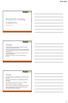 RIGID3D Hobby Kulla ı ı MEHMET SUTAŞ 3D Baskı Üç boyutlu baskı sa al orta da tasarla ış herhangi bir şekildeki nesnenin katı for da asıl ası işle idir. Malze e üst üste ekle erek es e oluşturulur. He e
RIGID3D Hobby Kulla ı ı MEHMET SUTAŞ 3D Baskı Üç boyutlu baskı sa al orta da tasarla ış herhangi bir şekildeki nesnenin katı for da asıl ası işle idir. Malze e üst üste ekle erek es e oluşturulur. He e
REVİZYON DURUMU. Revizyon Tarihi Açıklama Revizyon No
 REVİZYON DURUMU Revizyon Tarihi Açıklama Revizyon No Hazırlayan: Onaylayan: Onaylayan: Mustafa Arnavut Adem Aköl Kalite Konseyi Başkanı Sinan Özyavaş Kalite Koordinatörü 1/6 1. AMAÇ Bu talimatın amacı
REVİZYON DURUMU Revizyon Tarihi Açıklama Revizyon No Hazırlayan: Onaylayan: Onaylayan: Mustafa Arnavut Adem Aköl Kalite Konseyi Başkanı Sinan Özyavaş Kalite Koordinatörü 1/6 1. AMAÇ Bu talimatın amacı
Faks alma/gönderme. Kontrol panelini kullanarak. Bilgisayarı kullanarak
 Hızlı Başvuru Kopyalama Fotokopi çekme 1 Özgün bir belgeyi ADF'e veya tarayıcı camının üzerine yerleştirin. Notlar: Görüntünün kırpılmasını önlemek için özgün belgenin boyutu ile fotokopi çıkış boyutunun
Hızlı Başvuru Kopyalama Fotokopi çekme 1 Özgün bir belgeyi ADF'e veya tarayıcı camının üzerine yerleştirin. Notlar: Görüntünün kırpılmasını önlemek için özgün belgenin boyutu ile fotokopi çıkış boyutunun
NPratik Yazılım Kurulum Kılavuzu. Yedekleme İşlemi
 NPratik Yazılım Kurulum Kılavuzu Herhangi bir neden ile bilgisayarınızı formatlamadan önce NPratik Yazılım Verilerinizi yedeklemeniz gerekmektedir. Programı ilk defa kuruyorsanız NPratik Yazılım Kurulum
NPratik Yazılım Kurulum Kılavuzu Herhangi bir neden ile bilgisayarınızı formatlamadan önce NPratik Yazılım Verilerinizi yedeklemeniz gerekmektedir. Programı ilk defa kuruyorsanız NPratik Yazılım Kurulum
Pirinç Beyazlık Ölçer. Kullanma Kılavuzu
 Pirinç Beyazlık Ölçer Kullanma Kılavuzu 2 Özellikler Ölçme Metodu : Yansıtmalı ölçüm Ölçülebilen Ürünler : Glütensiz Parlatılmış Pirinç, Glütensiz Esmer Pirinç, Glütensiz Yıkanmış pirinç, Glütenli Parlatılmış
Pirinç Beyazlık Ölçer Kullanma Kılavuzu 2 Özellikler Ölçme Metodu : Yansıtmalı ölçüm Ölçülebilen Ürünler : Glütensiz Parlatılmış Pirinç, Glütensiz Esmer Pirinç, Glütensiz Yıkanmış pirinç, Glütenli Parlatılmış
ML TFT 5 ARAYÜZ KULLANIM KILAVUZU
 ML TFT 5 ARAYÜZ KULLANIM KILAVUZU İçindekiler 1 ML TFT 5 Genel Özellikleri... 3 2 Arayüz... 3 2.1 Arayüz Hakkında... 3 2.2 Cihaz Haberleşmesi... 4 2.3 Kat Görselleri ve Ok Tipi Seçenekleri... 4 2.4 Tema
ML TFT 5 ARAYÜZ KULLANIM KILAVUZU İçindekiler 1 ML TFT 5 Genel Özellikleri... 3 2 Arayüz... 3 2.1 Arayüz Hakkında... 3 2.2 Cihaz Haberleşmesi... 4 2.3 Kat Görselleri ve Ok Tipi Seçenekleri... 4 2.4 Tema
USB 2.0 YAZDIRMA SUNUCUSU
 USB 2.0 YAZDIRMA SUNUCUSU Hızlı Kurulum Kılavuzu DN-13006-1 Başlamadan önce aşağıdaki öğeleri hazırlamalısınız: Yazdırma sunucusu kurulum CD li bir Windows tabanlı bilgisayar Bir yazıcı Bir adet yazıcı
USB 2.0 YAZDIRMA SUNUCUSU Hızlı Kurulum Kılavuzu DN-13006-1 Başlamadan önce aşağıdaki öğeleri hazırlamalısınız: Yazdırma sunucusu kurulum CD li bir Windows tabanlı bilgisayar Bir yazıcı Bir adet yazıcı
OTOMATİK KUTULU LCD GÖSTERGELİ MODEL 1 KAZAN KONTROL PANOSU KULLANIM KLAVUZU
 OTOMATİK KUTULU LCD GÖSTERGELİ MODEL 1 KAZAN KONTROL PANOSU KULLANIM KLAVUZU Kazan Kontrol Panosu Ürün Açıklaması Pano AÇ/KAPA tuşundan açılır. Cihaz açıldığında ekran görüntüsü aşağıdaki gibidir. Burada
OTOMATİK KUTULU LCD GÖSTERGELİ MODEL 1 KAZAN KONTROL PANOSU KULLANIM KLAVUZU Kazan Kontrol Panosu Ürün Açıklaması Pano AÇ/KAPA tuşundan açılır. Cihaz açıldığında ekran görüntüsü aşağıdaki gibidir. Burada
www.mekatroncnc.com.tr
 Sayfa 1 Sayfa 2 Sayfa 3 MACH3 PROGRAMI KULLANMA KLAVUZU 1. ADIM: İlk olarak MACH3 MILL programı içerisine giriyoruz ve alttaki ekran karşımıza geliyor.(reset butonun yeşil yanmasına dikkat ediyoruz ve
Sayfa 1 Sayfa 2 Sayfa 3 MACH3 PROGRAMI KULLANMA KLAVUZU 1. ADIM: İlk olarak MACH3 MILL programı içerisine giriyoruz ve alttaki ekran karşımıza geliyor.(reset butonun yeşil yanmasına dikkat ediyoruz ve
KATES Yazılım Güncelleme Dokümanı
 KATES Yazılım Güncelleme Dokümanı Yazılım Güncelleme için aşağıdaki işlemler sırasıyla yapılmalıdır. 1. Gerekli Yazılımları ve Dokümanları İndirin 2. KATES i sürekli çalışma moduna alın. 3. Bluetooth bağlantısını
KATES Yazılım Güncelleme Dokümanı Yazılım Güncelleme için aşağıdaki işlemler sırasıyla yapılmalıdır. 1. Gerekli Yazılımları ve Dokümanları İndirin 2. KATES i sürekli çalışma moduna alın. 3. Bluetooth bağlantısını
NİTELİKLİ ELEKTRONİK SERTİFİKA KURULUM AŞAMALARI
 NİTELİKLİ ELEKTRONİK SERTİFİKA KURULUM AŞAMALARI Kurulum Aşamaları: 1. Java Kurulumu 2. E-imza Sürücülerinin İndirilmesi 3. Kart Okuyucu Kurulumu 4. Akıllı Kart Kurulumu 5. Sertifikayı Kullanıma Açma Bilgisayarların
NİTELİKLİ ELEKTRONİK SERTİFİKA KURULUM AŞAMALARI Kurulum Aşamaları: 1. Java Kurulumu 2. E-imza Sürücülerinin İndirilmesi 3. Kart Okuyucu Kurulumu 4. Akıllı Kart Kurulumu 5. Sertifikayı Kullanıma Açma Bilgisayarların
KWorld. PlusTV DVB-S USB. PlusTV DVB-S USB Kurulum Kılavuzu. İçindekiler
 KWorld PlusTV DVB-S USB PlusTV DVB-S USB Kurulum Kılavuzu İçindekiler V1.1 Bölüm 1 : PlusTV DVB-S USB Donanım Kurulumu...2 1.1 Paket İçeriği...2 1.2 Sistem Gereksinimleri...2 1.3 Donanım Kurulumu...2 Bölüm
KWorld PlusTV DVB-S USB PlusTV DVB-S USB Kurulum Kılavuzu İçindekiler V1.1 Bölüm 1 : PlusTV DVB-S USB Donanım Kurulumu...2 1.1 Paket İçeriği...2 1.2 Sistem Gereksinimleri...2 1.3 Donanım Kurulumu...2 Bölüm
TL-WPS510U PRINT SERVER KURULUM DÖKÜMANI
 TL-WPS510U PRINT SERVER KURULUM DÖKÜMANI 1 Başlarken Satın almış olduğunuz TL-WPS510U nun kullanım diagramı aşağıdaki gibidir. Cihazınızı bir ağ yazıcısı değilse veya kablolu ağ yazıcınızı kablosuz olarak
TL-WPS510U PRINT SERVER KURULUM DÖKÜMANI 1 Başlarken Satın almış olduğunuz TL-WPS510U nun kullanım diagramı aşağıdaki gibidir. Cihazınızı bir ağ yazıcısı değilse veya kablolu ağ yazıcınızı kablosuz olarak
DS150E Kullanıcı El Kitabı. Dangerfield June. 2009 V3.0 Delphi PSS
 DS150E Kullanıcı El Kitabı 1 Ana bileşen...3 Kurulum talimatları...5 Bluetooth Ayarları...26 Arıza Teşhis Programı...39 Dosya...41 Ayarlar...43 Belgeler...51 Yardım...53 OBD İletişimi...56 Yazdır ve Kaydet...66
DS150E Kullanıcı El Kitabı 1 Ana bileşen...3 Kurulum talimatları...5 Bluetooth Ayarları...26 Arıza Teşhis Programı...39 Dosya...41 Ayarlar...43 Belgeler...51 Yardım...53 OBD İletişimi...56 Yazdır ve Kaydet...66
GIGABYTE Slate PC'yi ilk kez kullanmak
 GIGABYTE Slate PC satın aldığınız için sizi kutlarız! Bu kılavuz size Slate PC kurulumuna başlamanızda yardımcı olacaktır. Nihai ürün konfigürasyonu satın aldığınız andaki modeline bağlıdır. GIGABYTE,
GIGABYTE Slate PC satın aldığınız için sizi kutlarız! Bu kılavuz size Slate PC kurulumuna başlamanızda yardımcı olacaktır. Nihai ürün konfigürasyonu satın aldığınız andaki modeline bağlıdır. GIGABYTE,
Vodafone Akıllı Bas Konuş Servisi Masaüstü Uygulaması Kullanım Kılavuzu
 Vodafone Akıllı Bas Konuş Servisi Masaüstü Uygulaması Kullanım Kılavuzu Versiyon 1 Güncelleme Tarihi 29 Ocak 2013 Güncelleme Nedeni - PC Uygulaması, Windows platformundaki masaüstü PC ler üzerinde çalışır.
Vodafone Akıllı Bas Konuş Servisi Masaüstü Uygulaması Kullanım Kılavuzu Versiyon 1 Güncelleme Tarihi 29 Ocak 2013 Güncelleme Nedeni - PC Uygulaması, Windows platformundaki masaüstü PC ler üzerinde çalışır.
OTOKTON.XYZ CURA DİLİMLEME YAZILIMININ KURULUMU VE OTOKTON.XYZ İLE KULLANIMI
 OTOKTON.XYZ CURA DİLİMLEME YAZILIMININ KURULUMU VE OTOKTON.XYZ İLE KULLANIMI Cura Dilimleme Programı açık kaynak kodlu bir yazılımdır ve sürekli güncellenmektedir. Cura Dilimleme Programında dilimlenen
OTOKTON.XYZ CURA DİLİMLEME YAZILIMININ KURULUMU VE OTOKTON.XYZ İLE KULLANIMI Cura Dilimleme Programı açık kaynak kodlu bir yazılımdır ve sürekli güncellenmektedir. Cura Dilimleme Programında dilimlenen
KWorld. PlusTV Hybrid PCI (DVB-T 210SE) İçindekiler
 KWorld PlusTV Hybrid PCI (DVB-T 210SE) İçindekiler V1.1 Bölüm 1 : PlusTV Hybrid PCI Kartın Donanım Kurulumu...2 1.1 Paket İçeriği...2 1.2 Sistem Gereksinimleri...2 1.3 Donanım Kurulumu...2 Bölüm 2 : PlusTV
KWorld PlusTV Hybrid PCI (DVB-T 210SE) İçindekiler V1.1 Bölüm 1 : PlusTV Hybrid PCI Kartın Donanım Kurulumu...2 1.1 Paket İçeriği...2 1.2 Sistem Gereksinimleri...2 1.3 Donanım Kurulumu...2 Bölüm 2 : PlusTV
AutoCAD 2011 Kurulumu
 AutoCAD 2011 Kurulumu AutoCAD Installation Wizard Kurulum için AutoCAD 2011 DVD sini sürücüye yerleştirdiğinizde, DVD-ROM un içeriğinin okunduğunu belirten Setup Initialization penceresinden sonra, karşınıza
AutoCAD 2011 Kurulumu AutoCAD Installation Wizard Kurulum için AutoCAD 2011 DVD sini sürücüye yerleştirdiğinizde, DVD-ROM un içeriğinin okunduğunu belirten Setup Initialization penceresinden sonra, karşınıza
Toner kartuşunu çıkarın ve ambalaj malzemelerinin gerektiği gibi çıkarıldığından emin olun. Toner kartuşunu geri takın.
 Sayfa 1 / 12 Yazdırma kalitesi kılavuzu Yazdırma kalitesi sorunlarının çoğu, öngörülen ömrünün sonuna yaklaşmakta olan bir sarf veya bakım öğesinin değiştirilmesiyle çözümlenebilir. Yazıcı kontrol panelinde
Sayfa 1 / 12 Yazdırma kalitesi kılavuzu Yazdırma kalitesi sorunlarının çoğu, öngörülen ömrünün sonuna yaklaşmakta olan bir sarf veya bakım öğesinin değiştirilmesiyle çözümlenebilir. Yazıcı kontrol panelinde
Türkçe. Güvenlik bilgileri. Türkçe
 Bu kılavuzda ele alınan konular: "Güvenlik bilgileri" sayfa 53. "Kurulum sorunlarını giderme" sayfa 54. "Daha fazla bilgi alma" sayfa 58. Güvenlik bilgileri Sadece bu ürünle birlikte sağlanan güç kaynağı
Bu kılavuzda ele alınan konular: "Güvenlik bilgileri" sayfa 53. "Kurulum sorunlarını giderme" sayfa 54. "Daha fazla bilgi alma" sayfa 58. Güvenlik bilgileri Sadece bu ürünle birlikte sağlanan güç kaynağı
Windows 8.1 Güncelleştirmesi Adım Adım Kılavuzu
 Windows 8.1 Güncelleştirmesi Adım Adım Kılavuzu Windows 8.1 Yükleme ve Güncelleştirme BIOS yazılımını, uygulamaları, sürücüleri güncelleştirme ve Windows Update'i çalıştırma Yükleme türünü seçme Windows
Windows 8.1 Güncelleştirmesi Adım Adım Kılavuzu Windows 8.1 Yükleme ve Güncelleştirme BIOS yazılımını, uygulamaları, sürücüleri güncelleştirme ve Windows Update'i çalıştırma Yükleme türünü seçme Windows
Harita Güncelleme MODEL. - Model ; DAİİCHİ üniteye sahip olan TÜM modeller PROSEDÜR. 1. Öncelikle bilgisayarınızdan
 Harita Güncelleme Bu broşür DAİİCHİ marka Navigasyon ünitesine sahip olan Hyundai modellerimizin, Navigasyon programındaki haritanın güncelleme işleminin nasıl yapılacağı konusunda bilgilendirme amacıyla
Harita Güncelleme Bu broşür DAİİCHİ marka Navigasyon ünitesine sahip olan Hyundai modellerimizin, Navigasyon programındaki haritanın güncelleme işleminin nasıl yapılacağı konusunda bilgilendirme amacıyla
OTOsuite. Kurulum Kılavuzu. Türk
 OTOsuite Kurulum Kılavuzu Türk Bu belgede, DVD'den, flaş diskten veya sıkıştırılmış dosyadan OTOsuite yazılımını nasıl kuracağınızı açıklanır. Sistem gereksinimleri 1,5 GHz işlemci veya üzeri (2 GHz önerilir)
OTOsuite Kurulum Kılavuzu Türk Bu belgede, DVD'den, flaş diskten veya sıkıştırılmış dosyadan OTOsuite yazılımını nasıl kuracağınızı açıklanır. Sistem gereksinimleri 1,5 GHz işlemci veya üzeri (2 GHz önerilir)
Bağlantı Kılavuzu. Desteklenen işletim sistemleri. Yazıcıyı Yazılım ve Belgeler CD'sini kullanarak kurma. Bağlantı Kılavuzu
 Sayfa 1 / 6 Bağlantı Kılavuzu Desteklenen işletim sistemleri Yazılım ve Belgeler CD'sini kullanarak, yazıcıyı aşağıdaki işletim sistemlerine kurabilirsiniz: Windows 7 Windows Server 2008 R2 Windows Server
Sayfa 1 / 6 Bağlantı Kılavuzu Desteklenen işletim sistemleri Yazılım ve Belgeler CD'sini kullanarak, yazıcıyı aşağıdaki işletim sistemlerine kurabilirsiniz: Windows 7 Windows Server 2008 R2 Windows Server
ROKAY. Robot Operatör Kayıt Cihazı KULLANMA KILAVUZU V:1.0
 ROKAY Robot Operatör Kayıt Cihazı KULLANMA KILAVUZU V:1.0 1 İÇİNDEKİLER SAYFA Cihazın Genel Özellikleri... 3 Programın Kurulumu... 4 Windows-7 Sürücülerin Yüklenmesi... 5 Windows-Vista Sürücülerin Yüklenmesi...
ROKAY Robot Operatör Kayıt Cihazı KULLANMA KILAVUZU V:1.0 1 İÇİNDEKİLER SAYFA Cihazın Genel Özellikleri... 3 Programın Kurulumu... 4 Windows-7 Sürücülerin Yüklenmesi... 5 Windows-Vista Sürücülerin Yüklenmesi...
Blu- ray Writer lariniz hakkinda Önemli Not
 Blu- ray Writer lariniz hakkinda Önemli Not Cihazınızın kurulumunu tamamlamak için bu ilave talimatları kullanın. Disc Publisher cihazınızdaki Blu- ray sürücü (leri) bilgisayara bağlamak için esata kullanılır.
Blu- ray Writer lariniz hakkinda Önemli Not Cihazınızın kurulumunu tamamlamak için bu ilave talimatları kullanın. Disc Publisher cihazınızdaki Blu- ray sürücü (leri) bilgisayara bağlamak için esata kullanılır.
BU CİHAZ BİLGİSAYAR BAĞLANTILI SİSTEM OLMAYIP, BAĞLI OLDUĞU BİLGİSAYAR İLE DEVAMLI İLETİŞİM YAPMAMAKTADIR. Mali Onaylı Yazarkasa
 Hugin ALPHA Alpha ER-425TX ER-350N BU CİHAZ BİLGİSAYAR BAĞLANTILI SİSTEM OLMAYIP, BAĞLI OLDUĞU BİLGİSAYAR İLE DEVAMLI İLETİŞİM YAPMAMAKTADIR. Mali Onaylı Yazarkasa 1 İÇİNDEKİLER İÇİNDEKİLER... 2 Bilgisayar
Hugin ALPHA Alpha ER-425TX ER-350N BU CİHAZ BİLGİSAYAR BAĞLANTILI SİSTEM OLMAYIP, BAĞLI OLDUĞU BİLGİSAYAR İLE DEVAMLI İLETİŞİM YAPMAMAKTADIR. Mali Onaylı Yazarkasa 1 İÇİNDEKİLER İÇİNDEKİLER... 2 Bilgisayar
HARMES H-12 KULLANMA KILAVUZU
 HARMES H-12 KULLANMA KILAVUZU V:1.0 1 İÇİNDEKİLER SAYFA Cihazın Genel Özellikleri... 3 Programın Kurulumu... 4 Windows-7 Sürücülerin Yüklenmesi... 5 Windows-Vista Sürücülerin Yüklenmesi... 6 Windows-XP
HARMES H-12 KULLANMA KILAVUZU V:1.0 1 İÇİNDEKİLER SAYFA Cihazın Genel Özellikleri... 3 Programın Kurulumu... 4 Windows-7 Sürücülerin Yüklenmesi... 5 Windows-Vista Sürücülerin Yüklenmesi... 6 Windows-XP
ZİRVEDRİVE IOS YAZILIMI KULLANIM KILAVUZU
 ZİRVEDRİVE IOS YAZILIMI KULLANIM KILAVUZU Kullanıcı Girişi: Giriş ekranınd sisteme giriş yapılır. dan kullanıcı adı ve şifre bilgileri girilip giriş butonuna basılarak Sistem Ekranı: 4 2 1 2 3 Klasörler
ZİRVEDRİVE IOS YAZILIMI KULLANIM KILAVUZU Kullanıcı Girişi: Giriş ekranınd sisteme giriş yapılır. dan kullanıcı adı ve şifre bilgileri girilip giriş butonuna basılarak Sistem Ekranı: 4 2 1 2 3 Klasörler
ZİRVEDRİVEWEB YAZILIMI KULLANIM KILAVUZU
 ZİRVEDRİVEWEB YAZILIMI KULLANIM KILAVUZU Kullanıcı Girişi:Giriş ekranınd dan kullanıcı adı ve şifre bilgileri girilip giriş butonuna basılaraksisteme giriş yapılır. Sistem Ekranı: 4 2 Klasörler Dosyalar
ZİRVEDRİVEWEB YAZILIMI KULLANIM KILAVUZU Kullanıcı Girişi:Giriş ekranınd dan kullanıcı adı ve şifre bilgileri girilip giriş butonuna basılaraksisteme giriş yapılır. Sistem Ekranı: 4 2 Klasörler Dosyalar
e-imzatr Kurulum Klavuzu
 e-imzatr Kurulum Klavuzu Sürüm 0.0.1 1 İçindekiler İşletim Sistemi Sistem Türü Öğrenme Java yükleme Akis Kurulum Kart Okuyucu Sürücü Kurulum Kullanıcı Doğrulama 2 İşletim Sistemi Sistem Türü Öğrenme Bu
e-imzatr Kurulum Klavuzu Sürüm 0.0.1 1 İçindekiler İşletim Sistemi Sistem Türü Öğrenme Java yükleme Akis Kurulum Kart Okuyucu Sürücü Kurulum Kullanıcı Doğrulama 2 İşletim Sistemi Sistem Türü Öğrenme Bu
CAMPUSIUM UZAKTAN EĞİTİM SİSTEMİ KULLANIM KILAVUZU
 CAMPUSIUM UZAKTAN EĞİTİM SİSTEMİ KULLANIM KILAVUZU YÖNETİM PANELİ 1-Kategori Tanımlama: Sistemde öncelikle kategori eklemelisiniz. Kategori eklemek için işlemler menüsünden kategoriler sekmesini tıklayınız.
CAMPUSIUM UZAKTAN EĞİTİM SİSTEMİ KULLANIM KILAVUZU YÖNETİM PANELİ 1-Kategori Tanımlama: Sistemde öncelikle kategori eklemelisiniz. Kategori eklemek için işlemler menüsünden kategoriler sekmesini tıklayınız.
Bağlantı Kılavuzu. Yazıcıyı yerel olarak yükleme (Windows) Yerel yazdırma nedir? Yazıcıyı Yazılım ve Belgeler CD'sini kullanarak kurma
 Sayfa 1 / 6 Bağlantı Kılavuzu Yazıcıyı yerel olarak yükleme (Windows) Not: Yazılım ve Belgeler CD'si işletim sistemini desteklemiyorsa, Yazıcı Ekle Sihirbazı'nı kullanmanız gerekir. Yazıcı yazılımının
Sayfa 1 / 6 Bağlantı Kılavuzu Yazıcıyı yerel olarak yükleme (Windows) Not: Yazılım ve Belgeler CD'si işletim sistemini desteklemiyorsa, Yazıcı Ekle Sihirbazı'nı kullanmanız gerekir. Yazıcı yazılımının
Duo Installation Guide
 Duo Installation Guide All contents of this publication are subject to change. 2011.06 1 INDEX 1. Paketin İçindekiler ---- 3 2. İstasyonu Diz üstü bilgisayara yerleştirmek ---- 3 3. Kalemi kullanıma hazırlamak
Duo Installation Guide All contents of this publication are subject to change. 2011.06 1 INDEX 1. Paketin İçindekiler ---- 3 2. İstasyonu Diz üstü bilgisayara yerleştirmek ---- 3 3. Kalemi kullanıma hazırlamak
MY PANEL METER KULLANIM KILAVUZU
 MY PANEL METER KULLANIM KILAVUZU EPA100 cihazınızı USB ile bilgisayarınıza bağlayarak çeşitli ayarlar yapabilir, okunan değerlerin grafiğini çıkartabilir, cihaz üzerinde yaptığınız bütün fonksiyonlara
MY PANEL METER KULLANIM KILAVUZU EPA100 cihazınızı USB ile bilgisayarınıza bağlayarak çeşitli ayarlar yapabilir, okunan değerlerin grafiğini çıkartabilir, cihaz üzerinde yaptığınız bütün fonksiyonlara
SERNET ET232CAS x2 RS232 Seri Kanal Sunucu KULLANICI KILAVUZU. Telif Hakkı Uyarısı. >>> Otomasyon Ürünleri www.argenom.com
 SERNET ET232CAS x2 RS232 Seri Kanal Sunucu KULLANICI KILAVUZU Telif Hakkı Uyarısı Bu doküman Argenom Elektronik tarafından hazırlanmıştır. Tüm hakları saklıdır. SERNET tescilli bir Argenom Elektronik markasıdır.
SERNET ET232CAS x2 RS232 Seri Kanal Sunucu KULLANICI KILAVUZU Telif Hakkı Uyarısı Bu doküman Argenom Elektronik tarafından hazırlanmıştır. Tüm hakları saklıdır. SERNET tescilli bir Argenom Elektronik markasıdır.
Yeni Adrese Tebligat Gönderim İşlemleri
 Yeni Adrese Tebligat Gönderim İşlemleri Yeni Adrese Tebligat Gönderim İşlemleri İÇİNDEKİLER Yeni Adrese Tebligat Gönderilme Aşamaları (Barkodsuz)... 3 YENİ ADRESE TEBLİGAT GÖNDERİLMESİ... 3 1- Tebliğ Durumu
Yeni Adrese Tebligat Gönderim İşlemleri Yeni Adrese Tebligat Gönderim İşlemleri İÇİNDEKİLER Yeni Adrese Tebligat Gönderilme Aşamaları (Barkodsuz)... 3 YENİ ADRESE TEBLİGAT GÖNDERİLMESİ... 3 1- Tebliğ Durumu
NİTELİKLİ ELEKTRONİK SERTİFİKA KURULUM AŞAMALARI
 NİTELİKLİ ELEKTRONİK SERTİFİKA KURULUM AŞAMALARI Kurulum Aşamaları: 1. Java Kurulumu 2. E-imza Sürücülerinin İndirilmesi 3. Kart Okuyucu Kurulumu 4. Akıllı Kart Kurulumu 5. Sertifikayı Kullanıma Açma Bilgisayarların
NİTELİKLİ ELEKTRONİK SERTİFİKA KURULUM AŞAMALARI Kurulum Aşamaları: 1. Java Kurulumu 2. E-imza Sürücülerinin İndirilmesi 3. Kart Okuyucu Kurulumu 4. Akıllı Kart Kurulumu 5. Sertifikayı Kullanıma Açma Bilgisayarların
Bağlantı Kılavuzu. Desteklenen işletim sistemleri. Yazıcıyı Yazılım ve Belgeler CD'sini kullanarak kurma. Bağlantı Kılavuzu
 Sayfa 1 / 6 Bağlantı Kılavuzu Desteklenen işletim sistemleri Yazılım CD'sini kullanarak, yazıcıyı aşağıdaki işletim sistemlerine kurabilirsiniz: Windows 8.1 Windows Server 2012 R2 Windows 7 SP1 Windows
Sayfa 1 / 6 Bağlantı Kılavuzu Desteklenen işletim sistemleri Yazılım CD'sini kullanarak, yazıcıyı aşağıdaki işletim sistemlerine kurabilirsiniz: Windows 8.1 Windows Server 2012 R2 Windows 7 SP1 Windows
2000 de Programlarla Çalışmalar
 Windows 2000 de Programlarla Çalışmalar 24 3 Windows 2000 de Programlarla Çalışmalar Programları Başlatmak Programları başlat menüsünü kullanarak, başlatmak istediğiniz programın simgesini çift tıklayarak
Windows 2000 de Programlarla Çalışmalar 24 3 Windows 2000 de Programlarla Çalışmalar Programları Başlatmak Programları başlat menüsünü kullanarak, başlatmak istediğiniz programın simgesini çift tıklayarak
PARALEL PCI ARABİRİM KARTI
 PARALEL PCI ARABİRİM KARTI Hızlı Kurulum Kılavuzu Giriş IEEE1284 arabirim PCI eklenti kartını satın aldığınız için teşekkür ederiz. Bu kart, kullanıcıların paralel aygıtlarını bağlamak üzere bilgisayar
PARALEL PCI ARABİRİM KARTI Hızlı Kurulum Kılavuzu Giriş IEEE1284 arabirim PCI eklenti kartını satın aldığınız için teşekkür ederiz. Bu kart, kullanıcıların paralel aygıtlarını bağlamak üzere bilgisayar
Açılan programın pencere görünümü aşağıdaki gibidir. 2. Araç Çubuğundan kaydet düğmesi ile
 POWERPOINT PROGRAMI Powerpoint bir sunu hazırlama programıdır. Belirli bir konu hakkında bilgi vermek için, derslerle ilgili bir etkinlik hazırlamak için, dinleyicilere görsel ortamda sunum yapmak için
POWERPOINT PROGRAMI Powerpoint bir sunu hazırlama programıdır. Belirli bir konu hakkında bilgi vermek için, derslerle ilgili bir etkinlik hazırlamak için, dinleyicilere görsel ortamda sunum yapmak için
SERNET ET232CAS x2 RS232 Seri Kanal Sunucu KULLANICI KILAVUZU. Telif Hakkı Uyarısı. >>> Otomasyon Ürünleri www.argenom.com
 SERNET ET232CAS x2 RS232 Seri Kanal Sunucu KULLANICI KILAVUZU Telif Hakkı Uyarısı Bu doküman Argenom Elektronik tarafından hazırlanmıştır. Tüm hakları saklıdır. SERNET tescilli bir Argenom Elektronik markasıdır.
SERNET ET232CAS x2 RS232 Seri Kanal Sunucu KULLANICI KILAVUZU Telif Hakkı Uyarısı Bu doküman Argenom Elektronik tarafından hazırlanmıştır. Tüm hakları saklıdır. SERNET tescilli bir Argenom Elektronik markasıdır.
Kayıt Ol menüsüne tıklayınız.
 Özel Yetenek Sınavı Sistemi Kılavuzu Yeni Online Başvuru Sistemini kullanarak hatasız bir şekilde başvuru yapabilmeniz için aşağıda adımları izleyiniz. 1. Adım : Tarayıcınızın adres kısmına ozelyetenekbasvuru.uludag.edu.tr
Özel Yetenek Sınavı Sistemi Kılavuzu Yeni Online Başvuru Sistemini kullanarak hatasız bir şekilde başvuru yapabilmeniz için aşağıda adımları izleyiniz. 1. Adım : Tarayıcınızın adres kısmına ozelyetenekbasvuru.uludag.edu.tr
Kurulum ve Başlangıç Kılavuzu. DataPage+ 2012 için
 DataPage+ 2012 için Son Güncelleme: 29 Ağustos 2012 İçindekiler Tablosu Önkoşul Olan Bileşenleri Yükleme... 1 Genel Bakış... 1 Adım 1: Setup.exe'yi Çalıştırın ve Sihirbazı Başlatın... 1 Adım 2: Lisans
DataPage+ 2012 için Son Güncelleme: 29 Ağustos 2012 İçindekiler Tablosu Önkoşul Olan Bileşenleri Yükleme... 1 Genel Bakış... 1 Adım 1: Setup.exe'yi Çalıştırın ve Sihirbazı Başlatın... 1 Adım 2: Lisans
Bellek Modülleri. Belge Parça Numarası: Bu kılavuzda, bilgisayardaki belleğin nasıl değiştirileceği ve yükseltileceği açıklanmaktadır.
 Bellek Modülleri Belge Parça Numarası: 393521-142 Aralik 2005 Bu kılavuzda, bilgisayardaki belleğin nasıl değiştirileceği ve yükseltileceği açıklanmaktadır. İçindekiler 1 Bellek modülleri ekleme veya değiştirme
Bellek Modülleri Belge Parça Numarası: 393521-142 Aralik 2005 Bu kılavuzda, bilgisayardaki belleğin nasıl değiştirileceği ve yükseltileceği açıklanmaktadır. İçindekiler 1 Bellek modülleri ekleme veya değiştirme
Argox Yazıcılar İçin Bartender Programı Üzerinden Etiket Tasarımı Yardım Dosyası
 Argox Yazıcılar İçin Bartender Programı Üzerinden Etiket Tasarımı Yardım Dosyası Doküman Versiyon : 1.01.01 Tarih : 18.08.2017 Copyright 2017 AKINSOFT 1 - Çalışma Şekli Hakkında Kısa Bilgi AKINSOFT WOLVOX
Argox Yazıcılar İçin Bartender Programı Üzerinden Etiket Tasarımı Yardım Dosyası Doküman Versiyon : 1.01.01 Tarih : 18.08.2017 Copyright 2017 AKINSOFT 1 - Çalışma Şekli Hakkında Kısa Bilgi AKINSOFT WOLVOX
WT-02 HP KABLOSUZ ODA TERMOSTATI KULLANMA KILAVUZU
 WT-02 HP KABLOSUZ ODA TERMOSTATI KULLANMA KILAVUZU WT-02 HP, kablolu bağlantıya ihtiyaç duymadan, normal bir çalışma ortamında termostatla verici arasında 30 m.ye kadar radyofrekans iletişimi sağlayarak
WT-02 HP KABLOSUZ ODA TERMOSTATI KULLANMA KILAVUZU WT-02 HP, kablolu bağlantıya ihtiyaç duymadan, normal bir çalışma ortamında termostatla verici arasında 30 m.ye kadar radyofrekans iletişimi sağlayarak
AirTies Kablosuz Erişim Noktası (Access Point) olarak kullanacağınız cihazı bilgisayarınıza bağlayarak ayarlarını yapabilirsiniz.
 USB Disk Paylaşımı Değerli Müşterimiz, AirTies desteklediği USB Tak&Paylaş özelliği ile hiçbir ekstra donanıma ihtiyaç duymadan yaygın olarak kullanılan standart USB disk sürücülerinizi tüm ağınıza paylaştırmanıza
USB Disk Paylaşımı Değerli Müşterimiz, AirTies desteklediği USB Tak&Paylaş özelliği ile hiçbir ekstra donanıma ihtiyaç duymadan yaygın olarak kullanılan standart USB disk sürücülerinizi tüm ağınıza paylaştırmanıza
SERNET ET485CAS x2 RS485/RS422 Seri Kanal Sunucu KULLANICI KILAVUZU. Telif Hakkı Uyarısı. >>> Otomasyon Ürünleri
 SERNET ET485CAS x2 RS485/RS422 Seri Kanal Sunucu KULLANICI KILAVUZU Telif Hakkı Uyarısı Bu doküman Argenom Elektronik tarafından hazırlanmıştır. Tüm hakları saklıdır. SERNET tescilli bir Argenom Elektronik
SERNET ET485CAS x2 RS485/RS422 Seri Kanal Sunucu KULLANICI KILAVUZU Telif Hakkı Uyarısı Bu doküman Argenom Elektronik tarafından hazırlanmıştır. Tüm hakları saklıdır. SERNET tescilli bir Argenom Elektronik
www.elektrikogretmenleri.com
 DREAMWEAVERDA NESNELERE DAVRANIŞ EKLEME Dreamweaver da fare hareket olaylı, animasyonlu görüntüler oluşturmak istenildiğinde hazır scriptler anlamına gelen Davranışlar(behaviors) kullanılmaktadır. Yukarıdaki
DREAMWEAVERDA NESNELERE DAVRANIŞ EKLEME Dreamweaver da fare hareket olaylı, animasyonlu görüntüler oluşturmak istenildiğinde hazır scriptler anlamına gelen Davranışlar(behaviors) kullanılmaktadır. Yukarıdaki
KULLANIM KILAVUZU. Katalog. Güvenlik Önlemleri Tanıtım... Hata! Yer işareti tanımlanmamış. Kullanım... Hata! Yer işareti tanımlanmamış.
 KULLANIM KILAVUZU Katalog Güvenlik Önlemleri... 2 Tanıtım... Hata! Yer işareti tanımlanmamış. Kullanım... Hata! Yer işareti tanımlanmamış. Yükseltme Özellikleri... Hata! Yer işareti tanımlanmamış. Bakım
KULLANIM KILAVUZU Katalog Güvenlik Önlemleri... 2 Tanıtım... Hata! Yer işareti tanımlanmamış. Kullanım... Hata! Yer işareti tanımlanmamış. Yükseltme Özellikleri... Hata! Yer işareti tanımlanmamış. Bakım
4-1. Ön Kontrol Paneli
 4-1. Ön Kontrol Paneli 1 Açma/Kapama(ON/OFF) Düğmesi.! Fan motoru termostat kontrollü olduğu için sadece soğutma gerektiğinde çalışır.! Su soğutma ünitesi otomatik kontrollüdür, sadece gerektiğinde çalışır.
4-1. Ön Kontrol Paneli 1 Açma/Kapama(ON/OFF) Düğmesi.! Fan motoru termostat kontrollü olduğu için sadece soğutma gerektiğinde çalışır.! Su soğutma ünitesi otomatik kontrollüdür, sadece gerektiğinde çalışır.
Ecat 8. Hakbim Bilgi İşlem A.Ş. Versiyon
 Ecat 8 Hakbim Bilgi İşlem A.Ş. Versiyon 2015 01.01 1 Ecat8 Nedir? Firmaların elektronik yedek parça kataloğu ihtiyacını karşılamak için Hakbim Bilgi İşlem tarafından geliştirilmiş ve geliştirilmeye devam
Ecat 8 Hakbim Bilgi İşlem A.Ş. Versiyon 2015 01.01 1 Ecat8 Nedir? Firmaların elektronik yedek parça kataloğu ihtiyacını karşılamak için Hakbim Bilgi İşlem tarafından geliştirilmiş ve geliştirilmeye devam
Türkçe. Güvenlik bilgileri. Türkçe. DİKKAT: Bu ürünü şimşekli havalarda kurmayın ya da elektrik kablosu gibi bağlantılar yapmayın
 Bu kılavuzun içindekiler: Güvenlik bilgileri sayfa 53. Kurulum sorunlarını giderme sayfa 54. Daha geniş bilgi edinme sayfa 58. Güvenlik bilgileri Yalnızca bu ürünle birlikte verilen Lexmark güç kaynağını
Bu kılavuzun içindekiler: Güvenlik bilgileri sayfa 53. Kurulum sorunlarını giderme sayfa 54. Daha geniş bilgi edinme sayfa 58. Güvenlik bilgileri Yalnızca bu ürünle birlikte verilen Lexmark güç kaynağını
COOL-US Kullanma Kılavuzu
 COOL-US Kullanma Kılavuzu Profesyonel Nem ve Sıcaklık ölçer Lütfen ürünü kullanmadan önce bu kılavuzu dikkatlice okuyunuz ve ilerisi için saklayınız. İçindekiler 1. Güvenlik... 1 2. Tanıtım... 2 3. Özellikler...
COOL-US Kullanma Kılavuzu Profesyonel Nem ve Sıcaklık ölçer Lütfen ürünü kullanmadan önce bu kılavuzu dikkatlice okuyunuz ve ilerisi için saklayınız. İçindekiler 1. Güvenlik... 1 2. Tanıtım... 2 3. Özellikler...
HDD Password Tool. Kullanıcı Elkitabı. Türkçe
 HDD Password Tool Kullanıcı Elkitabı Türkçe 1 İçindekiler Bölüm 1: Giriş... 3 Ticâri markalar... 4 Bölüm 2: Gereken İşletim Sistemi... 5 - HDD Password Tool for Windows... 5 - HDD Password Tool for Mac...
HDD Password Tool Kullanıcı Elkitabı Türkçe 1 İçindekiler Bölüm 1: Giriş... 3 Ticâri markalar... 4 Bölüm 2: Gereken İşletim Sistemi... 5 - HDD Password Tool for Windows... 5 - HDD Password Tool for Mac...
Servis El Kitabı. Ürün kodu: F Model: MWH 2824 B UK Tanım: Mikrodalga fırın Doküman tarihi: 14/04/2014 Revizyon tarihi: 14/04/2014
 Servis El Kitabı Ürün kodu: F086170 Model: MWH 2824 B UK Tanım: Mikrodalga fırın Doküman tarihi: 14/04/2014 Revizyon tarihi: 14/04/2014 Teknik özellikler: Gerilim: Frekans: Çıkış gücü: Giriş gücü: Hacim:
Servis El Kitabı Ürün kodu: F086170 Model: MWH 2824 B UK Tanım: Mikrodalga fırın Doküman tarihi: 14/04/2014 Revizyon tarihi: 14/04/2014 Teknik özellikler: Gerilim: Frekans: Çıkış gücü: Giriş gücü: Hacim:
Doğru Adaptor soket kutuplaması.
 1. Tanıtım Next YE-11G WiFi Bridge satın aldığınız için teşekkür ederiz. Bu portatif cihaz ile, IP Kamera ve internet teknolojilerini kullanan Ethernet RJ45 portlu cihazların kablosuz ağlara kolayca erişimi
1. Tanıtım Next YE-11G WiFi Bridge satın aldığınız için teşekkür ederiz. Bu portatif cihaz ile, IP Kamera ve internet teknolojilerini kullanan Ethernet RJ45 portlu cihazların kablosuz ağlara kolayca erişimi
7/24 destek hattı AirTouch Üç yıl garanti
 www.airties.com AirTouch Üç yıl garanti 7/24 destek hattı 0 212 444 0 239 YM.AP.4420.UM.TR.D00REV22022010 Kablosuz yaşam Hızlı kurulum kılavuzu 300 Mbps Kablosuz Yaşam Noktası Air 4420 Adım 1 Kablolama
www.airties.com AirTouch Üç yıl garanti 7/24 destek hattı 0 212 444 0 239 YM.AP.4420.UM.TR.D00REV22022010 Kablosuz yaşam Hızlı kurulum kılavuzu 300 Mbps Kablosuz Yaşam Noktası Air 4420 Adım 1 Kablolama
ÇANKAYA ÜNİVERSİTESİ WEBMAIL KULLANIM KLAVUZU
 ÇANKAYA ÜNİVERSİTESİ WEBMAIL KULLANIM KLAVUZU Üniversitemiz Webmail servisi yenilenmiş olup Roundcube webmail üzerinden servis vermeye başlamıştır. Daha önce kullanılan SquirrelMail servisi https://oldwebmail.cankaya.edu.tr/
ÇANKAYA ÜNİVERSİTESİ WEBMAIL KULLANIM KLAVUZU Üniversitemiz Webmail servisi yenilenmiş olup Roundcube webmail üzerinden servis vermeye başlamıştır. Daha önce kullanılan SquirrelMail servisi https://oldwebmail.cankaya.edu.tr/
robotsan idea Kontrol Kartı (idea Board) Kurulum
 robotsan idea Kontrol Kartı (idea Board) 1 Genel Bakış Bu dokümanda, robotsan tarafından geliştirilmiş olan idea Kontrol Kartları nın programlanabilmesi için işletim sistemine tanıtılması sırasında yapılması
robotsan idea Kontrol Kartı (idea Board) 1 Genel Bakış Bu dokümanda, robotsan tarafından geliştirilmiş olan idea Kontrol Kartları nın programlanabilmesi için işletim sistemine tanıtılması sırasında yapılması
EĞİTMENLER İÇİN UZAKTAN EĞİTİM SİSTEMİ (MOODLE) eders.giresun.edu.tr KULLANIM KILAVUZU
 EĞİTMENLER İÇİN UZAKTAN EĞİTİM SİSTEMİ (MOODLE) eders.giresun.edu.tr KULLANIM KILAVUZU İçindekiler Sisteme Giriş Yapma... 2 Sanal Ders Oluşturma... 3 Sisteme Materyal Yükleme... 13 Sisteme Sanal Ders Videosunu
EĞİTMENLER İÇİN UZAKTAN EĞİTİM SİSTEMİ (MOODLE) eders.giresun.edu.tr KULLANIM KILAVUZU İçindekiler Sisteme Giriş Yapma... 2 Sanal Ders Oluşturma... 3 Sisteme Materyal Yükleme... 13 Sisteme Sanal Ders Videosunu
Anadolu Üniversitesi Sınav Hizmetleri Sınav Kılavuzu. Bilgisayar Araştırma ve Uygulama Merkezi. YÖK Uzman Yardımcılığı Giriş Sınavı
 Anadolu Üniversitesi Sınav Hizmetleri Sınav Kılavuzu Bilgisayar Araştırma ve Uygulama Merkezi YÖK Uzman Yardımcılığı Giriş Sınavı Genel Bilgi Bu kılavuz Anadolu Üniversitesi nin gerçekleştirdiği sınavlara
Anadolu Üniversitesi Sınav Hizmetleri Sınav Kılavuzu Bilgisayar Araştırma ve Uygulama Merkezi YÖK Uzman Yardımcılığı Giriş Sınavı Genel Bilgi Bu kılavuz Anadolu Üniversitesi nin gerçekleştirdiği sınavlara
Nova Dental 2008-3D Ana Makine Kurulum (Windows Server 2003- XP Home/Pro)
 Nova Dental 2008-3D Ana Makine Kurulum (Windows Server 2003- XP Home/Pro) Bu yazıda bir NovaSoft Dental yazılımının ana makinaya kurulumunu göreceğiz. Index 1.Adım : NovaSoft Dental Kurulum CD/DVD'sinin
Nova Dental 2008-3D Ana Makine Kurulum (Windows Server 2003- XP Home/Pro) Bu yazıda bir NovaSoft Dental yazılımının ana makinaya kurulumunu göreceğiz. Index 1.Adım : NovaSoft Dental Kurulum CD/DVD'sinin
Şekil 2.1 : Şekil 2.2 : Şekil 2.3 :
 BÖLÜM 2 MĐCROWIN 32 PROGRAMININ BĐLGĐSAYARA YÜKLENMESĐ 2.1 - Giriş: PLC de tasarlanan projeyi çalıştırabilmek için Micro/WIN 32 veya Micro/WIN 16 paket programın öncelikle bilgisayara yüklenmesi gerekmektedir.
BÖLÜM 2 MĐCROWIN 32 PROGRAMININ BĐLGĐSAYARA YÜKLENMESĐ 2.1 - Giriş: PLC de tasarlanan projeyi çalıştırabilmek için Micro/WIN 32 veya Micro/WIN 16 paket programın öncelikle bilgisayara yüklenmesi gerekmektedir.
EVERTECH. EV-CSC200 Speed Dome Kontrol Ünitesi. Kolay Kurulum ve Kullanım Klavuzu
 EVERTECH EV-CSC200 Speed Dome Kontrol Ünitesi Kolay Kurulum ve Kullanım Klavuzu Uyarılar ve Ana Fonksiyonlar Güç Kaynağı DC12V güç kaynağı kullanılabilir.cihazı bağlamadan önce şehir elektrik şebekenizin
EVERTECH EV-CSC200 Speed Dome Kontrol Ünitesi Kolay Kurulum ve Kullanım Klavuzu Uyarılar ve Ana Fonksiyonlar Güç Kaynağı DC12V güç kaynağı kullanılabilir.cihazı bağlamadan önce şehir elektrik şebekenizin
2- Kontrol Sil... 17. 3-En Öne Getir... 13 4-En Arkaya Gönder... 13 4.5.8.2 Resim... 14. 1-Özellikler:... 18 Genel Özellikler...
 i İçindekiler Kullanıcı Giriş Ekranı... 1 Ana Sayfa... 2 1-Projeler... 3 1.1 Yeni Proje... 3 1.2 Proje Düzenle... 3 1.3 Proje Sil... 3 1.4 Listeyi Güncelle.... 3 2-Gruplar... 4 2.1.1 Grup Adı.... 5 2.1.2
i İçindekiler Kullanıcı Giriş Ekranı... 1 Ana Sayfa... 2 1-Projeler... 3 1.1 Yeni Proje... 3 1.2 Proje Düzenle... 3 1.3 Proje Sil... 3 1.4 Listeyi Güncelle.... 3 2-Gruplar... 4 2.1.1 Grup Adı.... 5 2.1.2
DATECS/ARGOX YAZICILARININ ETİKET TASARIM PROGRAMLARI KULLANMA KILAVUZU EKİ
 İÇİNDEKİLER DATECS/ARGOX YAZICILARININ ETİKET TASARIM PROGRAMLARI KULLANMA KILAVUZU EKİ HAZIR ETİKET İÇERİKLERİ ve DEĞİŞKENLER... - 1 - DATECS LABEL EDİTOR V 2.00H... - 2-1. Kullanıma Hazırlık... - 2-2.
İÇİNDEKİLER DATECS/ARGOX YAZICILARININ ETİKET TASARIM PROGRAMLARI KULLANMA KILAVUZU EKİ HAZIR ETİKET İÇERİKLERİ ve DEĞİŞKENLER... - 1 - DATECS LABEL EDİTOR V 2.00H... - 2-1. Kullanıma Hazırlık... - 2-2.
AKINSOFT OtoPark. Yardım Dosyası
 Yardım Dosyası Doküman Versiyon : 1.01.02 Tarih : 23.07.2012 1 1. ÇALIŞMA ŞEKLİ HAKKINDA KISA BİLGİ programı bütün kapalı ve açık otoparklar için geliştirdiği, araçların giriş-çıkış işlemleri, plaka tanıma
Yardım Dosyası Doküman Versiyon : 1.01.02 Tarih : 23.07.2012 1 1. ÇALIŞMA ŞEKLİ HAKKINDA KISA BİLGİ programı bütün kapalı ve açık otoparklar için geliştirdiği, araçların giriş-çıkış işlemleri, plaka tanıma
Türkçe. Giriş. Özelliklere Genel Bakış
 Özelliklere Genel Bakış Giriş 7-inç TFT LCD Görüntü çözünürlüğü: 480(En) x 234(Boy) Görüntü modu: 4:3 ve 16:9 Desteklenen dosya biçimleri: JPEG & Hareketli-JPEG (320x240 QVGA 15 fps; 640x480 VGA 6 fps.)
Özelliklere Genel Bakış Giriş 7-inç TFT LCD Görüntü çözünürlüğü: 480(En) x 234(Boy) Görüntü modu: 4:3 ve 16:9 Desteklenen dosya biçimleri: JPEG & Hareketli-JPEG (320x240 QVGA 15 fps; 640x480 VGA 6 fps.)
Microsoft Windows 7: Başlangıç Kılavuzu
 Microsoft Windows 7: Başlangıç Kılavuzu Windows 7 Kurulumu Dell bilgisayarınız Microsoft Windows 7 işletim sistemiyle yapılandırılmış olarak gelir. Windows Vista işletim sistemini ilk kez kurmak için,
Microsoft Windows 7: Başlangıç Kılavuzu Windows 7 Kurulumu Dell bilgisayarınız Microsoft Windows 7 işletim sistemiyle yapılandırılmış olarak gelir. Windows Vista işletim sistemini ilk kez kurmak için,
T.C. istanbul ÜNiVERSiTESi ÖĞRENCi BiLGi SiSTEMi. ÖĞRETiM ELEMANI KULLANIM KILAVUZU
 T.C. istanbul ÜNiVERSiTESi ÖĞRENCi BiLGi SiSTEMi ÖĞRETiM ELEMANI KULLANIM KILAVUZU 1 1. Sisteme Giriş Nokta Üniversite Otomasyonu sistemini kullanabilmek için öncelikle Windows işletim sisteminde bulunan
T.C. istanbul ÜNiVERSiTESi ÖĞRENCi BiLGi SiSTEMi ÖĞRETiM ELEMANI KULLANIM KILAVUZU 1 1. Sisteme Giriş Nokta Üniversite Otomasyonu sistemini kullanabilmek için öncelikle Windows işletim sisteminde bulunan
B2 KANTAR İNDİKATÖRÜ KULLANIM KILAVUZU
 Sürüm 1.0 ERTE Endüstriyel Elektronik Sanayi ve Ticaret Limited Şirketi Adres Sakarya Cad. 142/A Balçova İZMİR TÜRKİYE Telefon +90 232 259 7400 Faks +90 232 259 3960 E-posta Web sitesi bilgi@erte.com.tr
Sürüm 1.0 ERTE Endüstriyel Elektronik Sanayi ve Ticaret Limited Şirketi Adres Sakarya Cad. 142/A Balçova İZMİR TÜRKİYE Telefon +90 232 259 7400 Faks +90 232 259 3960 E-posta Web sitesi bilgi@erte.com.tr
1.2 Bu cihazı kullanan kişinin işinde profesyonel olması gerekir ve sıradan vasıfsız bir çalışan olmamalıdır.
 Vertex MultiCure için Kullanım Talimatları 1.0. Genel Uyarılar: 1.1. Cihaz kullanılmadan önce bu kullanım kılavuzu dikkatle okunur. 1.2 Bu cihazı kullanan kişinin işinde profesyonel olması gerekir ve sıradan
Vertex MultiCure için Kullanım Talimatları 1.0. Genel Uyarılar: 1.1. Cihaz kullanılmadan önce bu kullanım kılavuzu dikkatle okunur. 1.2 Bu cihazı kullanan kişinin işinde profesyonel olması gerekir ve sıradan
Unidrive M200, M201 (Boy 1-4) Hızlı Başlangıç Kılavuzu
 Bu kılavuzun amacı bir motoru çalıştırmak üzere bir sürücünün kurulması için gerekli temel bilgileri sunmaktır. Lütfen www.controltechniques.com/userguides veya www.leroy-somer.com/manuals adresinden indirebileceğiniz
Bu kılavuzun amacı bir motoru çalıştırmak üzere bir sürücünün kurulması için gerekli temel bilgileri sunmaktır. Lütfen www.controltechniques.com/userguides veya www.leroy-somer.com/manuals adresinden indirebileceğiniz
KWorld PlusTV Analog USB Stick
 KWorld PlusTV Analog USB Stick PlusTV Analog USB Stick Kurulum Kılavuzu İçindekiler V1.5 Bölüm 1 : PlusTV Analog USB Stick Donanım Kurulumu Kurulum...2 1.1 Paket İçeriği...2 1.2 Sistem Gereksinimleri...2
KWorld PlusTV Analog USB Stick PlusTV Analog USB Stick Kurulum Kılavuzu İçindekiler V1.5 Bölüm 1 : PlusTV Analog USB Stick Donanım Kurulumu Kurulum...2 1.1 Paket İçeriği...2 1.2 Sistem Gereksinimleri...2
1-)ÖZELLİKLER 2-)TEKNİK ÖZELLİKLER
 1-)ÖZELLİKLER *Bu ölçüm cihazı DIN,ASTM ve BS standartlarına uyduğu gibi IOS-2178 ve ISO-2360 standartlarınında tüm koşulları sağlayarak laboratuar ve zor koşullarda kullanılabilir. *F Tipi probe manyetik
1-)ÖZELLİKLER *Bu ölçüm cihazı DIN,ASTM ve BS standartlarına uyduğu gibi IOS-2178 ve ISO-2360 standartlarınında tüm koşulları sağlayarak laboratuar ve zor koşullarda kullanılabilir. *F Tipi probe manyetik
www.airties.com Kablosuz yaşam YM.AR.5050.UM. TR.D01REV08032010
 www.airties.com YM.AR.5050.UM.TR.D01REV08032010 Kablosuz yaşam Hızlı kurulum kılavuzu ADSL2+ 4 Port Modem Air 5050 Adım 1 Kablolama Bu doküman içerisinde anlatılan tüm işlemler aynı zamanda Air 5050 kolay
www.airties.com YM.AR.5050.UM.TR.D01REV08032010 Kablosuz yaşam Hızlı kurulum kılavuzu ADSL2+ 4 Port Modem Air 5050 Adım 1 Kablolama Bu doküman içerisinde anlatılan tüm işlemler aynı zamanda Air 5050 kolay
Elektra Raporlama Sistemi Sunumu
 Elektra Raporlama Sistemi Sunumu Raporlama Araçları Açıklamaları: 1-Seçilen nesneyi raporlar. 2-Yeni boş bir rapor eklemeyi sağlar. 3-Seçilen raporları düzenlemeyi sağlar. 4-Seçilen raporu siler. 5-Seçilen
Elektra Raporlama Sistemi Sunumu Raporlama Araçları Açıklamaları: 1-Seçilen nesneyi raporlar. 2-Yeni boş bir rapor eklemeyi sağlar. 3-Seçilen raporları düzenlemeyi sağlar. 4-Seçilen raporu siler. 5-Seçilen
B2 SERİSİ TARTI GÖSTERGESİ KULLANMA KILAVUZU. Tuşlar ve işlevleri. İşaretler ve anlamları
 888888 Tuşlar ve işlevleri Sıfırlama tuşu: Terazinin/Baskülün kefesi boş olduğu halde göstergede tam sıfır değeri görülmüyor ise bu tuşa basarak sıfırlanır. Gösterge değeri çekerin ±2%'si dışında ise sıfırlama
888888 Tuşlar ve işlevleri Sıfırlama tuşu: Terazinin/Baskülün kefesi boş olduğu halde göstergede tam sıfır değeri görülmüyor ise bu tuşa basarak sıfırlanır. Gösterge değeri çekerin ±2%'si dışında ise sıfırlama
Luca NET Kobi Ticari Yazılımında ilk yapılacaklar
 Luca NET Kobi Ticari Yazılımında ilk yapılacaklar Luca MMP (Mali Müşavir Paketi) bilgileri ile Luca Üye girişinden sisteme giriş yapıldıktan sonra Luca Net Kobi Ticari Giriş butonuna basarak programa giriş
Luca NET Kobi Ticari Yazılımında ilk yapılacaklar Luca MMP (Mali Müşavir Paketi) bilgileri ile Luca Üye girişinden sisteme giriş yapıldıktan sonra Luca Net Kobi Ticari Giriş butonuna basarak programa giriş
HAYAL ET, TASARLA, ÜRET ZERO2 KULLANIM KILAVUZU
 HAYAL ET, TASARLA, ÜRET ZERO2 KULLANIM KILAVUZU Türkçe Versiyon 2.0 SORSMLSLSK REDDİ Cihazınızı kullanmadan önce lütfen bu kılavuzu okuyup anlayınız. Kılavuz içeriğini öğrenmeden cihazı kullanmanız; kişisel
HAYAL ET, TASARLA, ÜRET ZERO2 KULLANIM KILAVUZU Türkçe Versiyon 2.0 SORSMLSLSK REDDİ Cihazınızı kullanmadan önce lütfen bu kılavuzu okuyup anlayınız. Kılavuz içeriğini öğrenmeden cihazı kullanmanız; kişisel
Ağınız üzerinde tarama yapmak için Web Hizmetleri'ni kullanma (Windows Vista SP2 veya üzeri, Windows 7 ve Windows 8)
 Ağınız üzerinde tarama yapmak için Web Hizmetleri'ni kullanma (Windows Vista SP2 veya üzeri, Windows 7 ve Windows 8) Web Hizmetleri protokolü, Windows Vista (SP2 veya üstü), Windows 7 ve Windows 8 kullanıcılarının,
Ağınız üzerinde tarama yapmak için Web Hizmetleri'ni kullanma (Windows Vista SP2 veya üzeri, Windows 7 ve Windows 8) Web Hizmetleri protokolü, Windows Vista (SP2 veya üstü), Windows 7 ve Windows 8 kullanıcılarının,
Kablosuz 802.11N USB Adaptör
 Kablosuz 802.11N USB Adaptör Hızlı Kurulum Kılavuzu ve Garanti Belgesi NWD-270N Kablosuz 802.11n USB Adaptör Genel Bakış NWD-270N, WPS (Kablosuz Gu venlik Yapılandırması) destekli USB arayu zu ne sahip
Kablosuz 802.11N USB Adaptör Hızlı Kurulum Kılavuzu ve Garanti Belgesi NWD-270N Kablosuz 802.11n USB Adaptör Genel Bakış NWD-270N, WPS (Kablosuz Gu venlik Yapılandırması) destekli USB arayu zu ne sahip
Kurulum ve Başlangıç Kılavuzu. DataPage+ 2013 için
 DataPage+ 2013 için En Son Güncellenme Tarihi: 25 Temmuz 2013 İçindekiler Tablosu Önkoşul Olan Bileşenleri Yükleme... 1 Genel Bakış... 1 Adım 1: Setup.exe'yi Çalıştırın ve Sihirbazı Başlatın... 1 Adım
DataPage+ 2013 için En Son Güncellenme Tarihi: 25 Temmuz 2013 İçindekiler Tablosu Önkoşul Olan Bileşenleri Yükleme... 1 Genel Bakış... 1 Adım 1: Setup.exe'yi Çalıştırın ve Sihirbazı Başlatın... 1 Adım
Capture Pro Yazılımı. Başvuru Kılavuzu. A-61640_tr
 Capture Pro Yazılımı Başvuru Kılavuzu A-61640_tr Kodak Capture Pro Yazılımı'na Başlarken Bu kılavuz, kısa sürede başlamak için, Kodak Capture Pro Yazılımı'nın yüklenmesi ve başlatılmasına yönelik basit
Capture Pro Yazılımı Başvuru Kılavuzu A-61640_tr Kodak Capture Pro Yazılımı'na Başlarken Bu kılavuz, kısa sürede başlamak için, Kodak Capture Pro Yazılımı'nın yüklenmesi ve başlatılmasına yönelik basit
